Page 1

Manual do utilizador
9237213
Edição 3
Page 2
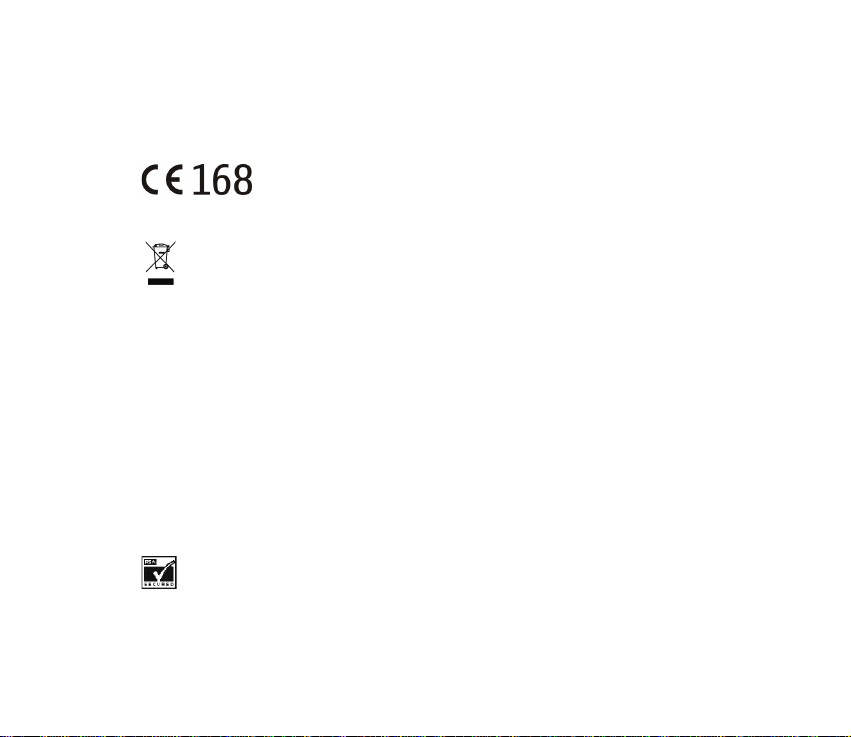
DECLARAÇÃO DE CONFORMIDADE
Nós, NOKIA CORPORATION, declaramos, sob a nossa única e inteira responsabilidade, que o produto RM13 está em conformidade com as disposições da seguinte Directiva do Conselho: 1999/5/CE.
É possível obter uma cópia da Declaração de Conformidade no endereço
http://www.nokia.com/phones/declaration_of_conformity/.
Copyright © 2005 Nokia. Todos os direitos reservados.
O símbolo do contentor de lixo barrado com uma cruz significa que, no interior da União
Europeia, o produto deve ser objecto de recolha selectiva no final do respectivo ciclo de vida.
Esta norma aplica-se ao seu dispositivo, assim como a quaisquer acessórios marcados com este
símbolo. Não deposite estes produtos nos contentores municipais, como se se tratasse de
resíduos urbanos indiferenciados.
É proibido reproduzir, transferir, distribuir ou armazenar a totalidade ou parte do conteúdo deste
documento, seja sob que forma for, sem a prévia autorização escrita da Nokia.
Nokia, Nokia Connecting People , Xpress-on e Pop-Port são marcas comerciais ou registadas da Nokia
Corporation. Os nomes de outros produtos e empresas mencionados neste documento poderão ser marcas
comerciais ou nomes comerciais dos respectivos proprietários.
Nokia tune é uma marca sonora da Nokia Corporation.
Bluetooth is a registered trademark of Bluetooth SIG, Inc.
US Patent No 5818437 and other pending patents. T9 text input software Copyright (C) 1997-2005. Tegic
Communications, Inc. All rights reserved.
Includes RSA BSAFE cryptographic or security protocol software from RSA Security.
Page 3

Java is a trademark of Sun Microsystems, Inc.
This product is licensed under the MPEG-4 Visual Patent Portfolio License (i) for personal and
noncommercial use in connection with information which has been encoded in compliance with the
MPEG-4 Visual Standard by a consumer engaged in a personal and noncommercial activity and (ii) for use
in connection with MPEG-4 video provided by a licensed video provider. No license is granted or shall be
implied for any other use. Additional information including that relating to promotional, internal and
commercial uses may be obtained from MPEG LA, LLC. See http://www.mpegla.com.
Este produto é autorizado ao abrigo da Licença da Carteira de Patentes da MPEG-4 Visual (i) para uso
pessoal e não comercial relacionado com informações que tenham sido codificadas, em conformidade
com a Norma MPEG-4 Visual, por um consumidor ligado a uma actividade pessoal e não comercial; e (ii)
para uso relacionado com vídeo MPEG-4, disponibilizado por um fornecedor de vídeo autorizado. Não
é concedida nem deve estar implícita nenhuma autorização para qualquer outro uso. Quaisquer
informações adicionais, incluindo as relacionadas com usos promocionais, internos e comerciais, podem
ser obtidas junto da MPEG LA, LLC. Consulte a página <http://www.mpegla.com>.
A Nokia segue uma política de desenvolvimento contínuo. A Nokia reserva-se o direito de fazer alterações
e melhoramentos em qualquer dos produtos descritos neste documento, sem pré-aviso.
A Nokia não será, em nenhuma circunstância, responsável por qualquer perda de dados ou de receitas
nem por quaisquer danos especiais, acidentais, consequenciais ou indirectos, independentemente da
forma como forem causados.
O conteúdo deste documento é fornecido "tal como está". Salvo na medida exigida pela lei aplicável, não
são dadas garantias de nenhum tipo, expressas ou implícitas, incluindo, nomeadamente, garantias
implícitas de aceitabilidade comercial e adequação a um determinado objectivo, relacionadas com
a exactidão, fiabilidade ou conteúdo deste documento. A Nokia reserva-se o direito de rever ou retirar
este documento em qualquer altura, sem pré-aviso.
Page 4
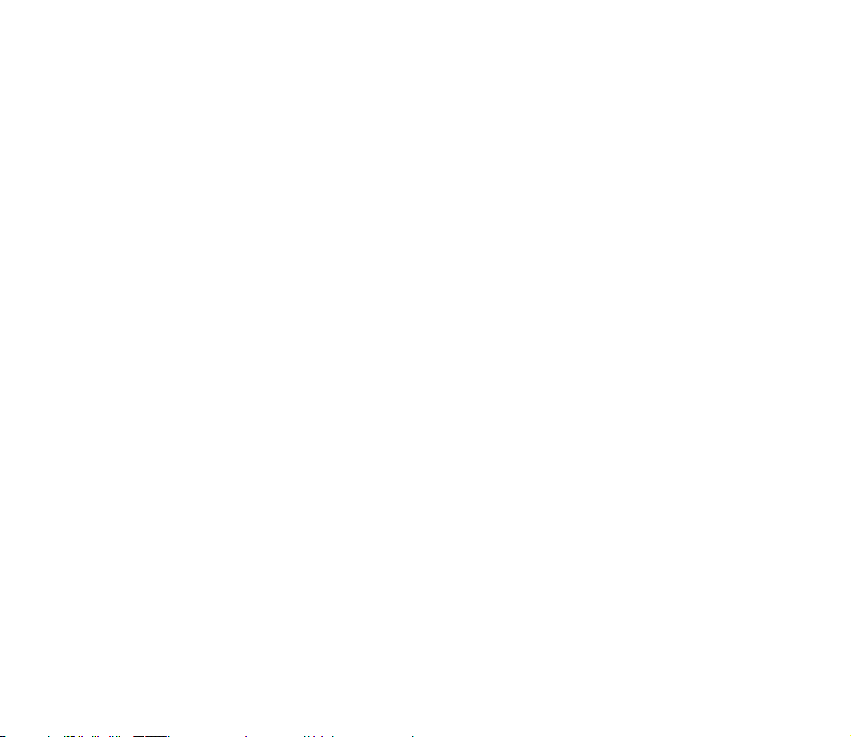
A disponibilidade de determinados produtos pode variar de zona para zona. Para obter informações,
consulte o agente local da Nokia.
Controlos de Exportação
Este dispositivo pode conter equipamento, tecnologia ou software sujeito à legislação e regulamentação
de exportação dos Estados Unidos e de outros países. São proibidos quaisquer desvios à legislação.
9237213/Edição 3
Page 5

Índice
Para sua segurança............................................................................................ 13
Informações gerais ............................................................................................ 18
A embalagem do seu Nokia 8800........................................................................................................ 18
Descrição geral das funções .................................................................................................................. 19
Códigos de acesso .................................................................................................................................... 20
Código de segurança............................................................................................................................ 20
Códigos PIN............................................................................................................................................. 20
Códigos PUK ........................................................................................................................................... 20
Senha de restrição ................................................................................................................................ 21
Código da carteira ................................................................................................................................ 21
Serviço de definições de configuração............................................................................................... 21
Importar conteúdos e aplicações......................................................................................................... 22
Serviço Nokia Care Premium................................................................................................................. 22
Apoio Nokia na Internet ......................................................................................................................... 25
1. Como começar............................................................................................... 26
Instalar o cartão SIM e a bateria......................................................................................................... 26
Carregar a bateria .................................................................................................................................... 27
Apoio de secretária DT-8 .................................................................................................................... 28
Ligar e desligar o telefone...................................................................................................................... 30
Abrir o teclado........................................................................................................................................... 30
Posição normal de funcionamento...................................................................................................... 31
2. O seu telefone................................................................................................ 32
Teclas e componentes ............................................................................................................................. 32
Modo de espera......................................................................................................................................... 34
5Copyright © 2005 Nokia. All rights reserved.
Page 6

Atalhos no modo de espera................................................................................................................ 35
Poupança de energia............................................................................................................................ 35
Indicadores.............................................................................................................................................. 35
Bloqueio do teclado (protecção do teclado)..................................................................................... 37
3. Funções de chamada..................................................................................... 38
Efectuar uma chamada........................................................................................................................... 38
Marcação rápida....................................................................................................................................... 39
Atender ou rejeitar uma chamada....................................................................................................... 39
Chamadas em espera ........................................................................................................................... 40
Opções durante uma chamada............................................................................................................. 40
4. Escrever texto................................................................................................ 42
Definições ................................................................................................................................................... 42
Introdução assistida de texto................................................................................................................ 43
Escrever palavras compostas ............................................................................................................. 43
Introdução tradicional de texto ........................................................................................................... 44
5. Navegar nos menus....................................................................................... 45
Aceder a uma função de menu............................................................................................................. 45
6. Funções de menu........................................................................................... 46
Mensagens.................................................................................................................................................. 46
Mensagens de texto (SMS)................................................................................................................. 46
Escrever e enviar uma mensagem SMS....................................................................................... 47
Ler e responder a uma mensagem SMS ...................................................................................... 48
Modelos................................................................................................................................................ 49
Mensagens multimédia (MMS)......................................................................................................... 49
Escrever e enviar uma mensagem multimédia.......................................................................... 50
Ler e responder a uma mensagem multimédia......................................................................... 52
6Copyright © 2005 Nokia. All rights reserved.
Page 7

Memória cheia.................................................................................................................................... 53
Pastas ....................................................................................................................................................... 53
Mensagens instantâneas (MI) ........................................................................................................... 54
Aceder ao menu de mensagens instantâneas ........................................................................... 55
Estabelecer a ligação ao serviço de mensagens instantâneas.............................................. 56
Iniciar uma sessão de mensagens instantâneas ....................................................................... 56
Aceitar ou rejeitar um convite....................................................................................................... 57
Ler uma mensagem instantânea recebida.................................................................................. 58
Participar numa conversa................................................................................................................ 58
Modificar o estado de disponibilidade ........................................................................................ 58
Contactos para mensagens instantâneas ................................................................................... 59
Bloquear e desbloquear mensagens............................................................................................. 60
Grupos................................................................................................................................................... 60
Aplicação de e-mail.............................................................................................................................. 61
Escrever e enviar uma mensagem de e-mail............................................................................. 62
Importar e-mail.................................................................................................................................. 62
Ler e responder a uma mensagem de e-mail ............................................................................ 63
Caixa de entrada e outras pastas.................................................................................................. 63
Apagar mensagens de e-mail......................................................................................................... 63
Mensagens de voz................................................................................................................................. 64
Mensagens informativas..................................................................................................................... 64
Comandos de serviço ........................................................................................................................... 64
Apagar mensagens................................................................................................................................ 65
Definições de mensagens.................................................................................................................... 65
Mensagens de e-mail SMS e de texto......................................................................................... 65
Multimédia.......................................................................................................................................... 66
Mensagens de e-mail....................................................................................................................... 67
Outras definições............................................................................................................................... 68
7Copyright © 2005 Nokia. All rights reserved.
Page 8

Contador de mensagens...................................................................................................................... 69
Contactos.................................................................................................................................................... 69
Procurar um contacto.......................................................................................................................... 69
Memorizar nomes e números de telefone ..................................................................................... 69
Guardar números, itens ou uma imagem....................................................................................... 70
Copiar contactos ................................................................................................................................... 71
Modificar detalhes do contacto........................................................................................................ 71
Apagar contactos ou detalhes de contactos................................................................................. 71
Cartões de visita.................................................................................................................................... 72
Minha presença ..................................................................................................................................... 72
Nomes subscritos .................................................................................................................................. 74
Adicionar contactos aos nomes subscritos ................................................................................ 74
Ver os nomes subscritos .................................................................................................................. 74
Anular a subscrição de um contacto ........................................................................................... 75
Definições................................................................................................................................................ 75
Grupos...................................................................................................................................................... 76
Marcação rápida.................................................................................................................................... 76
Marcação por voz.................................................................................................................................. 76
Adicionar e gerir etiquetas vocais ................................................................................................ 77
Efectuar uma chamada utilizando uma etiqueta vocal.......................................................... 78
Informações, serviços e meus números .......................................................................................... 78
Registo de chamadas............................................................................................................................... 79
Listas das últimas chamadas ............................................................................................................. 79
Contadores e temporizadores............................................................................................................ 79
Informações de localização................................................................................................................ 80
Definições.................................................................................................................................................. 80
Perfis......................................................................................................................................................... 80
Temas........................................................................................................................................................ 81
Sons........................................................................................................................................................... 81
8Copyright © 2005 Nokia. All rights reserved.
Page 9
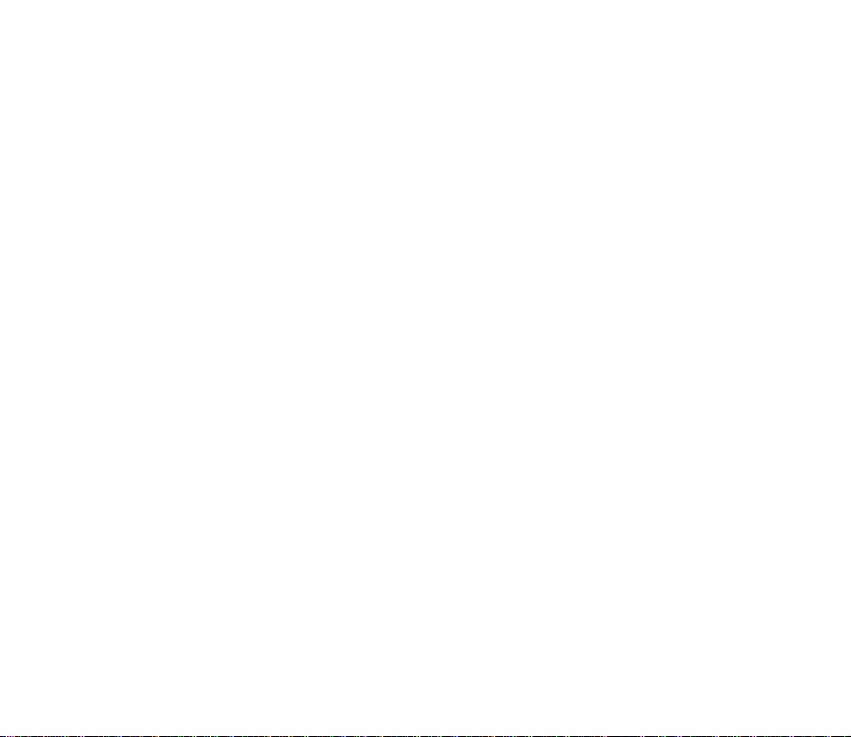
Visor.......................................................................................................................................................... 82
Hora e data ............................................................................................................................................. 83
Meus atalhos.......................................................................................................................................... 83
Tecla de selecção direita.................................................................................................................. 83
Tecla de navegação........................................................................................................................... 84
Comandos de voz............................................................................................................................... 84
Conectividade......................................................................................................................................... 84
Tecnologia sem fios Bluetooth ...................................................................................................... 84
Configurar uma ligação Bluetooth............................................................................................... 85
Ligação sem fios Bluetooth ............................................................................................................ 86
Definições Bluetooth ........................................................................................................................ 86
EGPRS.................................................................................................................................................... 86
Transferência de dados e sincronização...................................................................................... 88
Transferência de dados com um dispositivo compatível........................................................ 88
Sincronizar a partir de um PC compatível.................................................................................. 89
Sincronizar a partir de um servidor.............................................................................................. 89
Chamada.................................................................................................................................................. 90
Telefone.................................................................................................................................................... 91
Acessórios................................................................................................................................................ 92
Configuração.......................................................................................................................................... 93
Segurança................................................................................................................................................ 95
Repor os valores de origem................................................................................................................ 96
Menu do operador.................................................................................................................................... 96
Galeria.......................................................................................................................................................... 97
Média........................................................................................................................................................... 98
Câmara..................................................................................................................................................... 99
Tirar uma fotografia.......................................................................................................................... 99
Gravar um clip de vídeo................................................................................................................... 99
Leitor multimédia.................................................................................................................................. 99
9Copyright © 2005 Nokia. All rights reserved.
Page 10
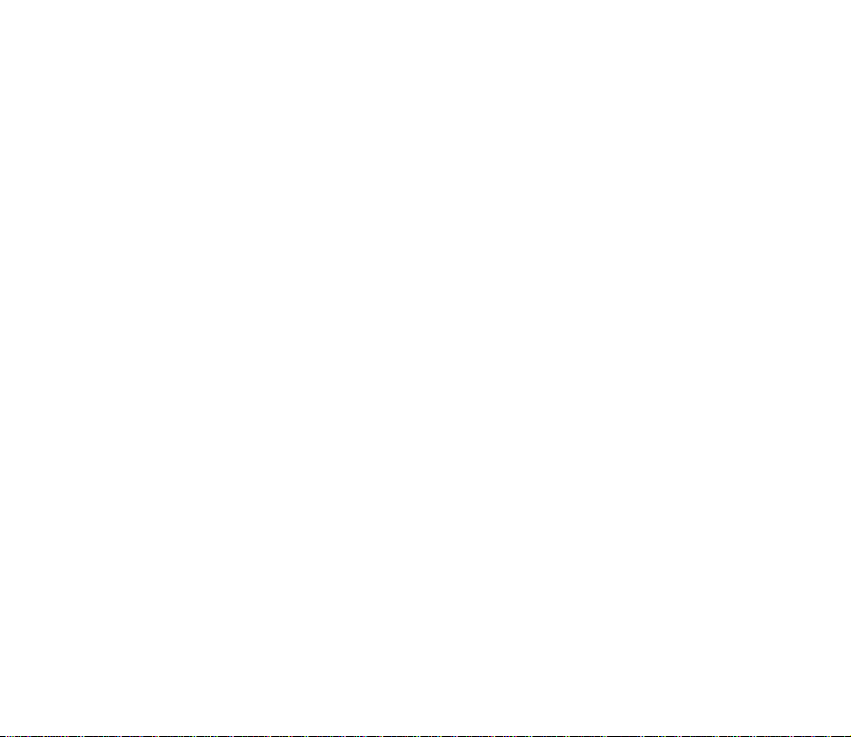
Configuração de um serviço de transferência de dados em sequência.......................... 100
Leitor de música ................................................................................................................................. 100
Reproduzir faixas de música ....................................................................................................... 101
Definições do leitor de música ................................................................................................... 101
Rádio...................................................................................................................................................... 103
Guardar estações de rádio ........................................................................................................... 103
Ouvir rádio........................................................................................................................................ 104
Gravador............................................................................................................................................... 105
Gravar som ....................................................................................................................................... 105
Lista de gravações .......................................................................................................................... 105
Equalizador .......................................................................................................................................... 106
Organizador............................................................................................................................................. 106
Despertador.......................................................................................................................................... 106
Desligar o alarme............................................................................................................................ 107
Agenda .................................................................................................................................................. 107
Criar uma nota de agenda ........................................................................................................... 108
Alarme na forma de nota ............................................................................................................. 108
Lista de tarefas ................................................................................................................................... 109
Notas ..................................................................................................................................................... 109
Carteira ................................................................................................................................................. 110
Aceder ao menu da carteira ........................................................................................................ 111
Guardar detalhes de cartões ....................................................................................................... 112
Notas pessoais................................................................................................................................. 112
Criar um perfil de carteira............................................................................................................ 113
Definições de carteira.................................................................................................................... 114
Compras com a carteira................................................................................................................ 114
Calculadora.......................................................................................................................................... 115
Temporizador....................................................................................................................................... 116
Cronómetro.......................................................................................................................................... 117
10Copyright © 2005 Nokia. All rights reserved.
Page 11
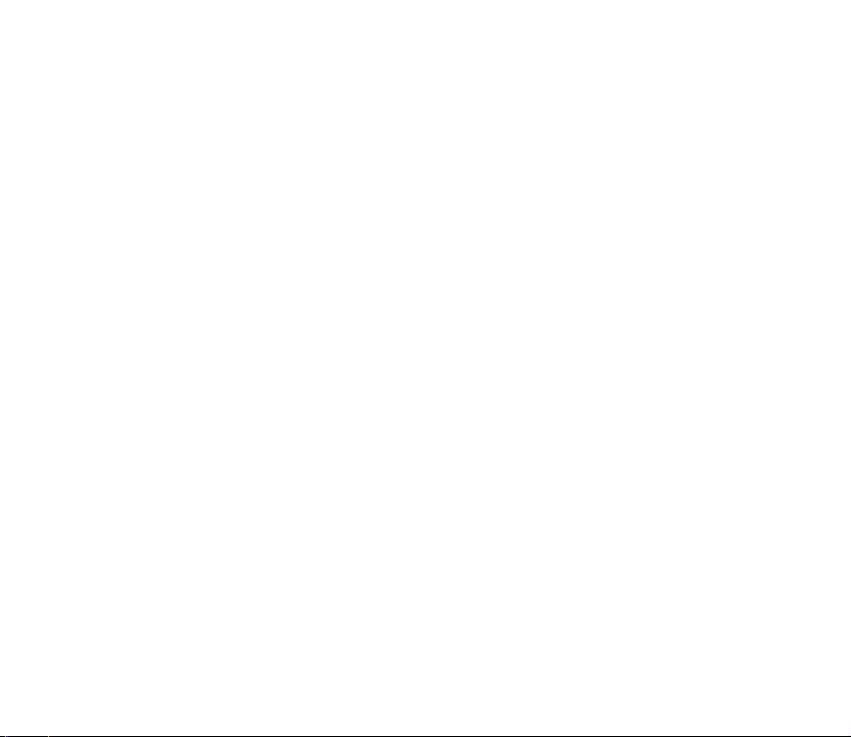
Aplicações................................................................................................................................................ 118
Jogos...................................................................................................................................................... 118
Iniciar um jogo ................................................................................................................................ 118
Importar jogos................................................................................................................................. 118
Definições dos jogos ...................................................................................................................... 118
Recolha ................................................................................................................................................. 119
Iniciar uma aplicação.................................................................................................................... 119
Outras opções da aplicação......................................................................................................... 119
Importar uma aplicação................................................................................................................ 120
Web ........................................................................................................................................................... 121
Configurar as consultas com o browser ...................................................................................... 121
Estabelecer uma ligação a um serviço......................................................................................... 121
Consultar páginas com o browser................................................................................................. 122
Efectuar consultas com as teclas do telefone........................................................................ 123
Opções durante a consulta.......................................................................................................... 123
Chamadas directas......................................................................................................................... 124
Definições do aspecto....................................................................................................................... 124
Cookies.................................................................................................................................................. 125
Scripts por ligação segura ............................................................................................................... 125
Fichas..................................................................................................................................................... 126
Receber uma ficha.......................................................................................................................... 126
Importar ficheiros .............................................................................................................................. 126
A receber do serviço.......................................................................................................................... 127
Definições da caixa de entrada do serviço.............................................................................. 127
Memória cache................................................................................................................................... 128
Segurança do browser ...................................................................................................................... 128
Módulo de segurança.................................................................................................................... 129
Certificados ...................................................................................................................................... 130
Assinatura digital............................................................................................................................ 131
11Copyright © 2005 Nokia. All rights reserved.
Page 12
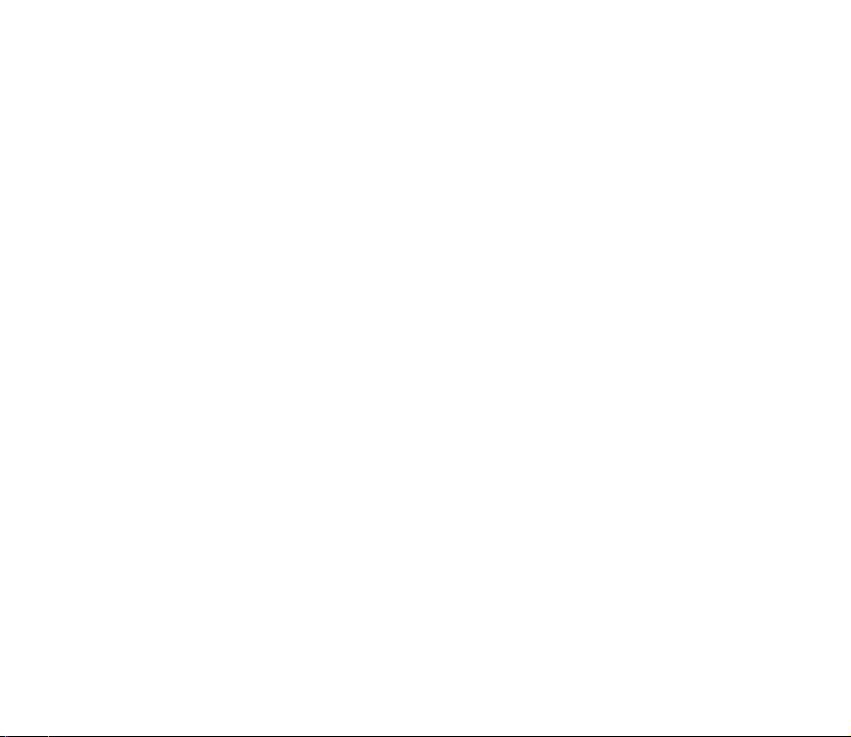
Serviços SIM............................................................................................................................................ 132
7. Conectividade ao PC.................................................................................... 133
PC Suite.................................................................................................................................................... 133
GPRS, HSCSD e CSD.............................................................................................................................. 133
Aplicações de comunicação de dados ............................................................................................. 134
8. Informações sobre a bateria ....................................................................... 135
Carregar e descarregar......................................................................................................................... 135
Informações sobre a autenticação de baterias Nokia................................................................. 136
CUIDADOS E MANUTENÇÃO.......................................................................... 139
Informações adicionais sobre segurança ....................................................... 141
12Copyright © 2005 Nokia. All rights reserved.
Page 13

Para sua segurança
Leia estas instruções básicas. O não cumprimento das mesmas pode ser perigoso ou ilegal.
Para mais informações, leia o manual completo do utilizador.
LIGAR O DISPOSITIVO EM SEGURANÇA
Não ligue o telefone quando a utilização de um telefone celular for proibida ou
quando possa causar interferências ou situações de perigo.
A SEGURANÇA NA ESTRADA ESTÁ EM PRIMEIRO LUGAR
Cumpra toda a legislação local. Mantenha sempre as mãos livres para operar
o veículo enquanto conduz. Enquanto conduz, a sua principal preocupação deve
ser a segurança na estrada.
INTERFERÊNCIAS
Todos os telefones celulares podem ser susceptíveis a interferências, as quais
podem afectar o respectivo desempenho.
DESLIGAR O DISPOSITIVO EM HOSPITAIS
Respeite quaisquer restrições. Desligue o telefone quando se encontrar perto de
equipamento clínico.
DESLIGAR O DISPOSITIVO QUANDO VIAJAR DE AVIÃO
Respeite quaisquer restrições. Os dispositivos celulares podem causar
interferências nos aviões.
DESLIGAR O DISPOSITIVO DURANTE O REABASTECIMENTO DE COMBUSTÍVEL
Não utilize o telefone numa estação de serviço. Não o utilize perto de
combustíveis ou de produtos químicos.
13Copyright © 2005 Nokia. All rights reserved.
Page 14

DESLIGAR O DISPOSITIVO EM LOCAIS DE DETONAÇÕES
Respeite quaisquer restrições. Não utilize o telefone em locais onde são
realizadas detonações.
UTILIZAR O DISPOSITIVO CORRECTAMENTE
Utilize o dispositivo apenas na posição normal, conforme explicado na
documentação do produto. Não toque na antena desnecessariamente.
ASSISTÊNCIA QUALIFICADA
A instalação ou reparação deste produto está reservada a pessoal técnico
qualificado.
ACESSÓRIOS E BATERIAS
Utilize apenas acessórios e baterias certificados. Não ligue o telefone a produtos
incompatíveis.
RESISTÊNCIA À ÁGUA
O telefone não é resistente à água. Mantenha-o seco.
CRIAR CÓPIAS DE SEGURANÇA
Não se esqueça de criar cópias de segurança ou de manter um registo escrito de
todas as informações importantes guardadas no seu telefone.
LIGAR A OUTROS DISPOSITIVOS
Quando ligar o dispositivo a outro dispositivo, consulte o respectivo manual do
utilizador para obter informações de segurança pormenorizadas. Não ligue
o telefone a produtos incompatíveis.
CHAMADAS DE EMERGÊNCIA
Verifique se o telefone está ligado e com rede. Prima a tecla terminar as vezes
que forem necessárias, para limpar o visor e voltar ao ecrã inicial. Introduza
o número de emergência e prima a tecla chamar. Forneça os dados do local onde
se encontra. Não termine a chamada até ter permissão para o fazer.
14Copyright © 2005 Nokia. All rights reserved.
Page 15
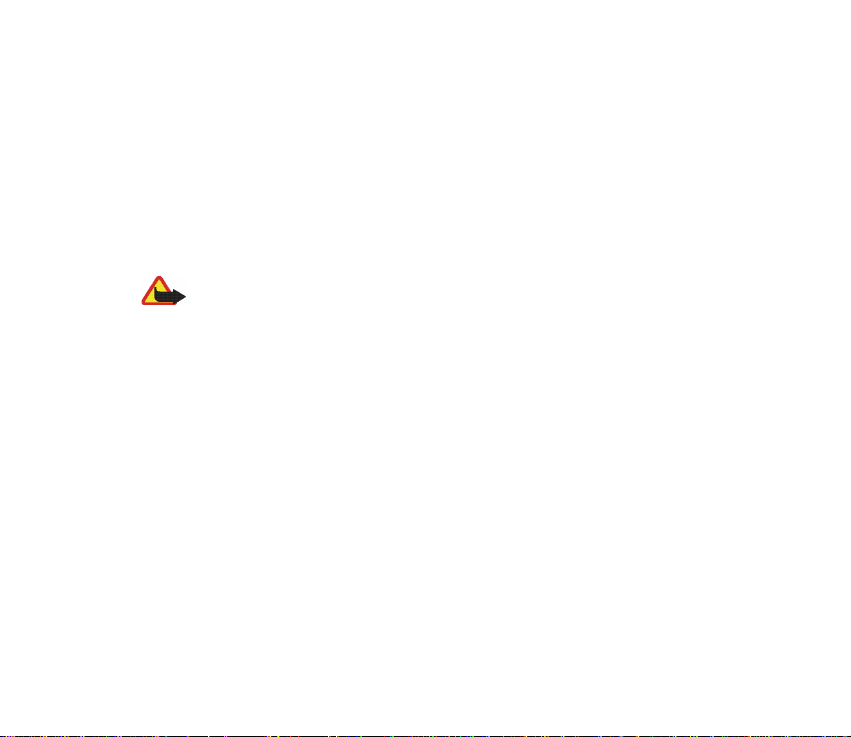
■ Acerca do dispositivo
O dispositivo sem fios descrito neste manual foi aprovado para ser utilizado em redes EGSM
900, GSM 1800 e GSM 1900. Para mais informações sobre redes, contacte o seu operador de
rede.
Este produto apresenta um design e construção superiores, sendo fornecido com capas de
aço inoxidável e um visor de vidro resistente a riscos. Como tal, utilize o seu telefone com
cuidado.
Quando estiver a fazer uso das funções próprias deste equipamento, cumpra todas as leis
e respeite a privacidade e os legítimos direitos de terceiros.
Aviso: Para utilizar qualquer das funções deste dispositivo, à excepção do
despertador, o dispositivo tem de estar ligado. Não ligue o dispositivo quando
a utilização de um dispositivo celular possa causar interferências ou situações de
perigo.
■ Serviços de rede
Para utilizar o telefone, terá de subscrever os serviços de um operador de rede celular.
Muitas das funções deste dispositivo dependem de funções da rede celular para serem
operativas. Estes serviços de rede podem não estar disponíveis em todas as redes ou pode ser
necessário estabelecer acordos específicos com o fornecedor de serviços antes de ser
possível utilizar os serviços de rede. O operador de rede poderá ter de lhe fornecer instruções
adicionais sobre a respectiva utilização, bem como explicar os custos inerentes. Algumas
redes podem ter limitações que afectam a forma de utilizar os serviços de rede. Por exemplo,
algumas redes poderão não suportar todos os caracteres e serviços dependentes do idioma.
É possível que o operador de rede tenha solicitado a desactivação ou não activação de
determinadas funções no seu dispositivo. Se for o caso, essas funções não serão
apresentadas no menu do dispositivo. Também se pode dar o caso de o dispositivo ter sido
15Copyright © 2005 Nokia. All rights reserved.
Page 16

objecto de uma configuração especial. Esta configuração pode incluir alterações dos nomes,
da ordem e dos ícones dos menus. Para mais informações, contacte o seu operador de rede.
Este dispositivo suporta protocolos WAP 2.0 (HTTP e SSL), que funcionam com base em
protocolos TCP/IP. Algumas funções deste dispositivo, tais como mensagens de texto,
mensagens multimédia, mensagens instantâneas, e-mail, contactos melhorados com
o serviço de presença, serviços de Internet móvel, importações de conteúdos e aplicações
e sincronização com servidor de Internet remoto, exigem que a rede suporte estas
tecnologias.
■ Memória partilhada
As seguintes funções neste dispositivo poderão partilhar memória: contactos, texto
e mensagens instantâneas, e-mail, etiquetas vocais, agenda, notas de afazer, jogos
e aplicações Java
reduzir a memória disponível para as restantes funções que utilizem memória partilhada.
Por exemplo, se guardar várias aplicações Java, poderá utilizar toda a memória disponível.
O dispositivo pode apresentar uma mensagem indicando que a memória está cheia, quando
tentar utilizar uma função de memória partilhada. Neste caso, antes de prosseguir, apague
algumas informações ou entradas guardadas nas funções de memória partilhada. Algumas
funções, tais como aplicações Java, podem ter uma determinada quantidade de memória
especialmente reservada, para além da memória partilhada com outras funções.
Tenha em atenção que os ficheiros da galeria partilham uma memória diferente. Para obter
mais informações, consulte
TM
e a aplicação de notas. A utilização de uma ou mais destas funções pode
Galeria na página 97.
16Copyright © 2005 Nokia. All rights reserved.
Page 17
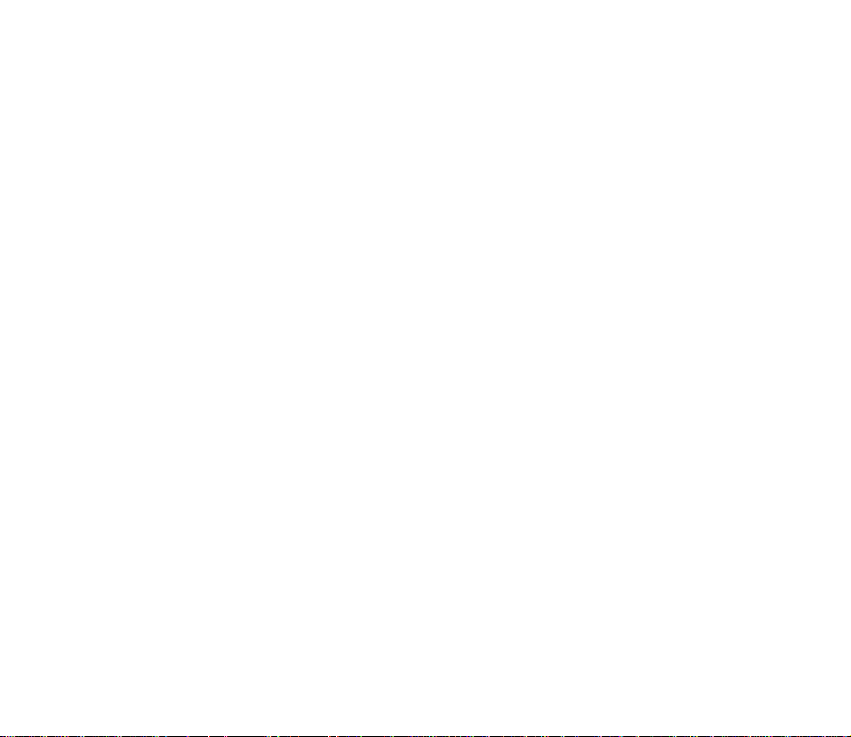
■ Acessórios
Algumas regras práticas sobre acessórios:
• Mantenha todos os acessórios fora do alcance das crianças.
• Para desligar o cabo de alimentação de qualquer acessório, segure e puxe a respectiva
ficha, não o cabo.
• Verifique regularmente se os acessórios instalados num veículo estão montados
e a funcionar adequadamente.
• A instalação de acessórios complexos num veículo deve ser executada apenas por
pessoal técnico qualificado.
17Copyright © 2005 Nokia. All rights reserved.
Page 18

Informações gerais
■ A embalagem do seu Nokia 8800
Na embalagem irá encontrar
• O telefone Nokia 8800
• Duas baterias BL-5X
• Carregador ACP-12
• Carregador de secretária DT-8
• Auricular HS-15
• Bolsa de transporte CP-35
• Manual do utilizador
• Folheto informativo
•CD-ROM
Os itens fornecidos com o telefone e os acessórios disponíveis podem ser
diferentes, dependendo da sua região ou fornecedor de serviços. Se a embalagem
não incluir todos os itens acima descritos, contacte o ser revendedor.
Antes de poder utilizar o telefone, necessita de inserir o cartão SIM e inserir
e carregar a bateria. Consulte Instalar o cartão SIM e a bateria, na página 26.
18Copyright © 2005 Nokia. All rights reserved.
Page 19

■ Descrição geral das funções
O telefone faculta várias funções extremamente práticas no quotidiano, tais como
uma agenda, um relógio, um alarme, um rádio, um leitor de música e uma câmara
integrada. O telefone também suporta as seguintes funções:
• EDGE (Enhanced Data rates for GSM Evolution), consulte EGPRS, na página 86.
• XHTML (Extensible hypertext markup language) consulte Web, na página 121.
• Aplicação de e-mail, consulte Aplicação de e-mail, na página 61.
• Contactos com serviço de presença, consulte Minha presença, na página 72.
• J2ME
• Tecnologia Bluetooth, consulte Tecnologia sem fios Bluetooth, na página 84.
• Sincronização de dados a partir de outro telefone, sem ter um cartão SIM
• Serviço online “Plug and play”, para obter as definições de configuração,
TM
(Java 2 Micro Edition), consulte Aplicações, na página 118.
inserido, consulte Transferência de dados com um dispositivo compatível, na
página 88.
consulte Ligar e desligar o telefone, na página 30 e Configuração, na
página 93.
19Copyright © 2005 Nokia. All rights reserved.
Page 20
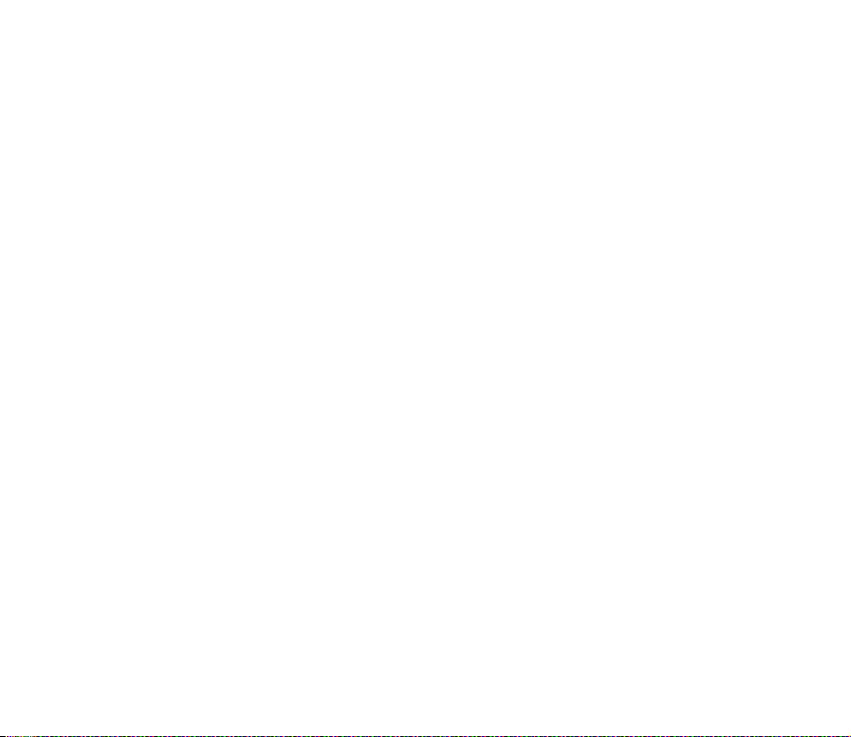
■ Códigos de acesso
Código de segurança
O código de segurança (5 a 10 dígitos) ajuda a proteger o telefone contra
utilizações não autorizadas. O código predefinido é 12345. Para alterar o código
e definir o telefone para o solicitar, consulte Segurança, na página 95.
Códigos PIN
O código PIN (personal identification number) e o código UPIN (universal personal
identification number) (4 a 8 dígitos) ajudam a proteger o seu cartão SIM contra
a utilização não autorizada. Consulte Segurança, na página 95.
O código PIN2 (4 a 8 dígitos) pode ser fornecido com o cartão SIM e é necessário
para algumas funções.
O PIN do módulo é necessário para aceder às informações contidas no módulo de
segurança. Consulte Módulo de segurança, na página 129.
O PIN de assinatura é necessário para a assinatura digital. Consulte Assinatura
digital, na página 131.
Códigos PUK
O código PUK (personal unblocking key) e o código UPUK (universal personal
unblocking key) (8 dígitos) é necessário para alterar um código PIN e código UPIN
bloqueado, respectivamente. O código PUK2 (8 dígitos) é necessário para alterar
um código PIN2 bloqueado.
20Copyright © 2005 Nokia. All rights reserved.
Page 21
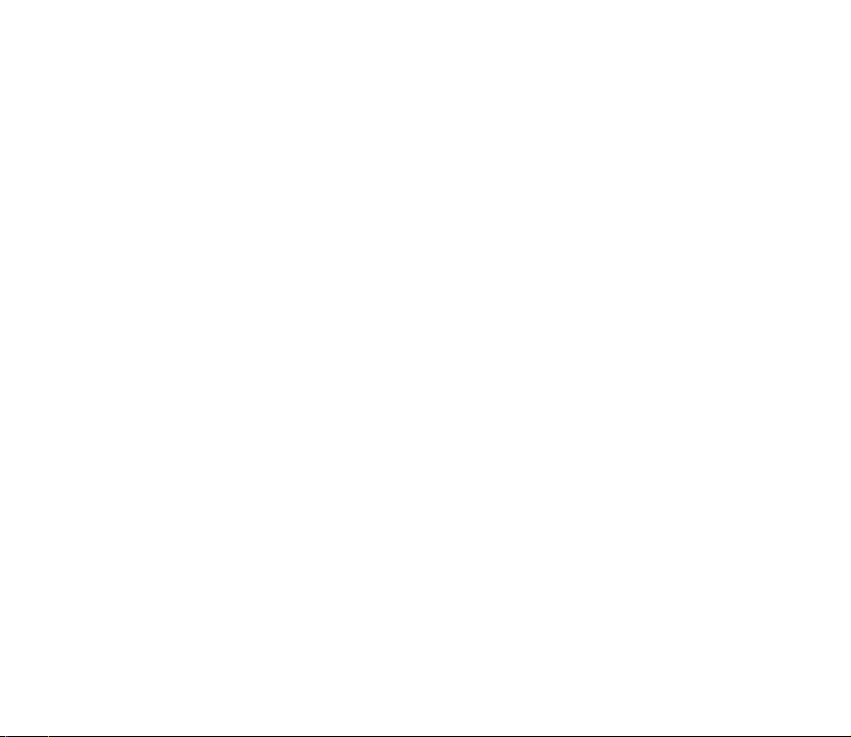
Senha de restrição
A senha de restrição (4 dígitos) é necessária ao utilizar o Restrição de chamadas.
Consulte Segurança, na página 95.
Código da carteira
O código da carteira (4 a 10 dígitos) é necessário para aceder aos serviços da
carteira. Para obter mais informações, consulte Carteira, na página 110.
■ Serviço de definições de configuração
Para utilizar alguns dos serviços de rede, tais como serviços de Internet móvel,
MMS ou sincronização do servidor de Internet remoto, o telefone necessita de
definições de configuração adequadas. Pode obter as definições directamente,
como um mensagem de configuração. Após receber as definições, necessita de
guardá-las no seu telefone. O fornecedor de serviços pode disponibilizar um
código PIN necessário para guardar essas definições. Para obter mais informações
sobre disponibilidade, contacte o seu operador de rede, fornecedor de serviços ou
agente autorizado da Nokia mais próximo ou consulte a área de apoio da página
da Nokia na Internet, em <www.nokia.com/support>.
Quando recebe uma mensagem de configuração é apresentado o texto Recebidas
definições configur..
Para guardar as definições, seleccione Mostrar > Gravar. Se o telefone pedir para
Introduzir PIN das definições:, introduza o código PIN para as definições
e seleccione OK. Para receber o código PIN, contacte o fornecedor de serviços que
disponibiliza as definições. Se ainda não tiverem sido guardadas quaisquer
21Copyright © 2005 Nokia. All rights reserved.
Page 22

definições, estas são guardadas como definições de configuração predefinidas.
Caso contrário, o telefone irá pedir para Activar definições de configuração
gravadas?.
Para rejeitar as definições recebidas, seleccione Sair ou Mostrar > Rejeitar.
Para editar as definições, consulte Configuração, na página 93.
■ Importar conteúdos e aplicações
Pode importar conteúdos novos (por exemplo, temas, imagens e vídeo-clips) para
o telefone (serviço de rede). Seleccione a função de importação (por exemplo, no
menu Galeria). Para aceder à função de importação, consulte as respectivas
descrições de menu. Para informações sobre a disponibilidade, os preços e as
tarifas dos diferentes serviços, contacte o seu fornecedor de serviços.
Importante: Utilize apenas serviços da sua confiança e que ofereçam uma
segurança e protecção adequadas contra software nocivo.
■ Serviço Nokia Care Premium
Como proprietário do telefone Nokia 8800, tem direito a usufruir do Serviço Nokia
Care Premium. Este serviço inclui (nos países seleccionados*):
• Garantia** de 24 meses para o telefone Nokia 8800
• Serviço prioritário** nos pontos de serviços Nokia seleccionados durante
24 meses a partir da data de aquisição do seu telefone Nokia 8800. Consulte
www.nokia.com ou o site local da Nokia na Internet para obter detalhes sobre
os pontos de serviços Nokia seleccionados.
22Copyright © 2005 Nokia. All rights reserved.
Page 23

• Suporte inigualável do centro de contactos Nokia à taxa local durante
24 meses a partir da data de aquisição do seu telefone Nokia 8800. Para obter
o número local de contacto Nokia, verifique a lista seguinte.
País Número
Alemanha 0180 501 502 0 Seg-Sex
Áustria 0810 281 900 Seg-Sáb
Bélgica 070 70 77 70 Seg-Sex
Chipre 210 6142 844 Seg-Sex
Dinamarca 72 29 29 16 Seg-Sex
Eslováquia 0850 111 561 Seg-Sex
Espanha 902 404 414 Seg-Sex
Estónia 611 9901 Seg-Sex
França 08 11 00 45 67 Seg-Sex
de contacto
Nokia
Horário
de funcionamento
9-21
9-21
9-21
8-17
9-21
9-18
9-21,
Sáb 9-16
9-17
9-21
País Número
Lituânia 1553 Seg-Sex
Luxemburgo 034 2080 8193 Seg-Sex
Malta 0574 519334 Seg-Sex
Noruega 815 222 15 Seg-Sex
Países Baixos 0900 202 60 55 Seg-Sex
Polónia 022 654 00 43 Seg-Sex
Portugal 808 780 780 Seg-Sex
República
Checa
Roménia 021 407 7505 Seg-Sex
de contacto
Nokia
841 114 455 Seg-Sex
Horário
de funcionamento
9-17
9-21
9-21
9-21
9-21
9-18
9-18
9-18
9-18
23Copyright © 2005 Nokia. All rights reserved.
Page 24
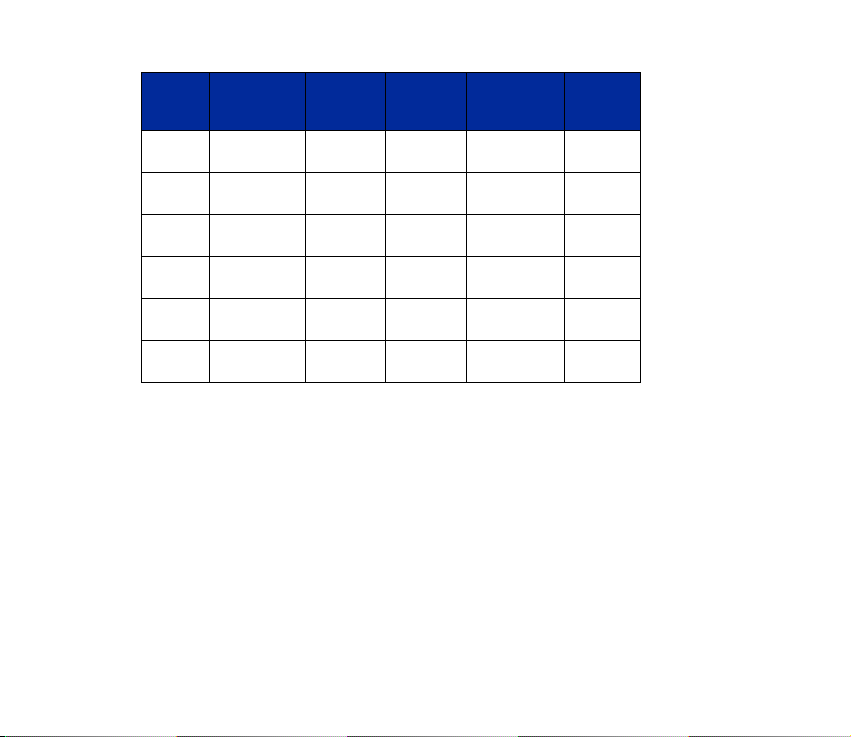
País Número
Finlândia 0203 23456 Seg-Sex
Grécia 210 6142 844 Seg-Sex
Hungria 06 40 505 505 Seg-Sex
Irlanda 1890 946 245 Seg-Sex
Itália 848 690 691 Seg-Sex
Letónia 7320603 Seg-Sex
de contacto
Nokia
Horário
de funcionamento
9-21
8-17
9-18
9-21
9-21
9-17
País Número
RU 0870 600 6012 Seg-Sex
Rússia 7095 7272222 Seg-Sex
Suécia 0771 210 200 Seg-Sex
Suíça 0848 100010 Seg-Sáb
Turquia 0 212 337 17 17 Seg-Dom
Ucrânia 8 800 50 101 50 Seg-Dom
de contacto
Nokia
Horário
de funcionamento
9-21
8-20
9-21
9-21
9-18
9-20
*Os serviços poderão variar de país para país. Consulte www.nokia.com ou o site local da
Nokia na Internet para obter detalhes.
**Com base nos termos da garantia de utilizador final da Nokia. Na Europa, Médio Oriente
e África, é aplicável uma garantia de 24 meses nos seguintes países: Estados-membros da
União Europeia, Islândia, Noruega, Suíça, Turquia, Roménia, Rússia, Ucrânia, Kasaquistão,
Bielorússia, Moldávia, Geórgia, Mongólia, Azerbaijão, Israel, Croácia, Bulgária, Sérvia
e Montenegro, Macedónia, Bósnia e Herzegovina.
24Copyright © 2005 Nokia. All rights reserved.
Page 25

■ Apoio Nokia na Internet
Consulte <www.nokia.com/support> ou o seu site local da Nokia na Internet para
obter a versão mais recente deste manual, informações adicionais, importações
e serviços relacionados com o seu produto Nokia.
25Copyright © 2005 Nokia. All rights reserved.
Page 26
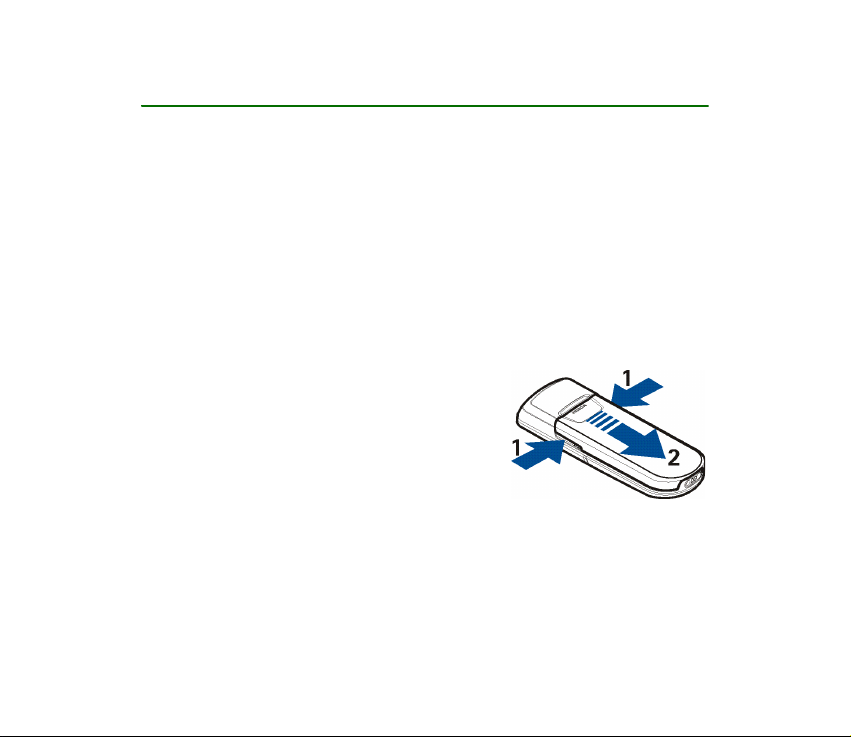
1. Como começar
■ Instalar o cartão SIM e a bateria
Antes de retirar a bateria, desligue sempre o dispositivo e desligue o carregador.
Mantenha todos os cartões SIM fora do alcance das crianças. Para informações sobre
disponibilidade e como utilizar os serviços do cartão SIM, contacte o fornecedor do cartão
SIM, o qual poderá ser o fornecedor de serviços, o operador de rede ou outro fornecedor.
Este dispositivo foi concebido para ser utilizado com a bateria BL-5X.
O cartão SIM e os respectivos contactos podem ser facilmente danificados por
riscos ou vincos, pelo que deve ter cuidado ao manipulá-lo, instalá-lo ou
removê-lo.
Para remover a tampa posterior do telefone, prima
os botões de libertação laterais (1) e faça deslizar
a tampa posterior para a remover do telefone (2).
26Copyright © 2005 Nokia. All rights reserved.
Page 27

Remova a bateria, tal como é indicado (3).
Insira o cartão SIM (4). Certifique-se de que
o cartão SIM ficou bem inserido e de que os
contactos dourados estão voltados para baixo.
Volte a colocar a bateria (5).
Verifique os contactos da
bateria. Utilize sempre
baterias Nokia originais.
Consulte Informações sobre a
autenticação de baterias
Nokia, na página 136.
Faça deslizar a tampa posterior para a encaixar no lugar (6).
■ Carregar a bateria
Aviso: Utilize apenas baterias, carregadores e acessórios certificados pela Nokia
para uso com este modelo específico. A utilização de quaisquer outros tipos
poderá invalidar qualquer aprovação ou garantia e pode ser perigosa.
27Copyright © 2005 Nokia. All rights reserved.
Page 28

Verifique o número do modelo do carregador, antes de utilizá-lo com este dispositivo. Este
dispositivo deve ser utilizado com energia fornecida por ACP-12.
Para obter informações sobre os acessórios certificados disponíveis, contacte um Agente
Autorizado ou Revendedor.
Ligue o fio do carregador ao conector
localizado na parte inferior do telefone.
Ligue o carregador a uma tomada.
Se a bateria estiver completamente
descarregada, pode ser necessário aguardar
alguns minutos para que o indicador de carga
apareça no visor ou para poder efectuar
chamadas.
O tempo de carregamento varia consoante o carregador e a bateria utilizados. Por
exemplo, carregar uma bateria BL-5X com um carregador ACP-12 demora cerca
de 1 hora e 5 minutos, estando o telefone no modo de espera.
Apoio de secretária DT-8
O apoio de secretária permite o carregamento da bateria do telefone e de uma
bateria sobressalente que pode estar incluída na embalagem. Pode ser alimentado
com energia de um carregador AC-1 ou ACP-12. A bateria sobressalente
é carregada se o telefone não se encontrar inserido ou se a bateria do telefone
estiver completamente carregada. O nível de carga da bateria do telefone
é apresentado no visor do telefone.
28Copyright © 2005 Nokia. All rights reserved.
Page 29
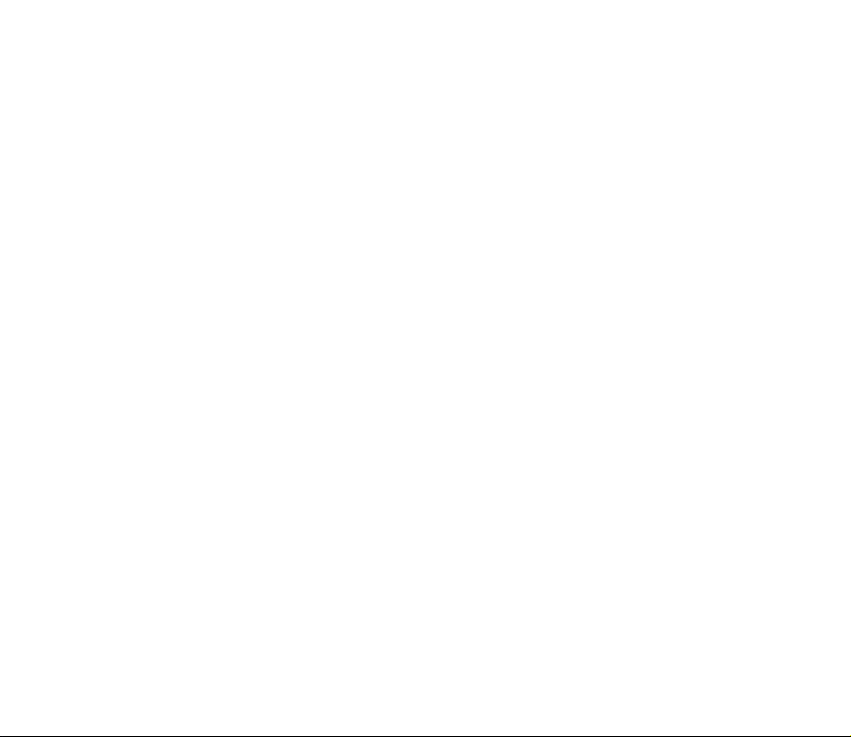
O indicador luminoso azul mostra o estado do carregamento da bateria
sobressalente e tem a seguinte funcionalidade:
• O indicador luminoso azul pisca quando o apoio de secretária está vazio ou
quando apenas o telefone está inserido (a bateria do telefone está
completamente carregada ou a ser carregada), ou quando ambos, o telefone
e a bateria sobressalente, estão inseridos e a bateria sobressalente está
completamente carregada.
• Se a luz do indicador azul for constante, então a bateria sobressalente não está
completamente carregada. Se o telefone estiver inserido, a bateria
sobressalente só será carregada quando a bateria do telefone estiver
completamente carregada.
• O indicador luminoso pode ser desligado, premindo o interruptor na parte
posterior do apoio de secretária. Para ligar novamente o indicador luminoso,
prima o interruptor.
• Se o indicador luminoso estiver desligado, sem que tenha premido
o interruptor, pode dever-se a um dos seguintes motivos: está a ser utilizado
um carregador incompatível ou a temperatura da bateria sobressalente
é demasiado elevada. Verifique a compatibilidade do carregador e utilize
apenas carregadores Nokia compatíveis. Se a temperatura da bateria
sobressalente for demasiado elevada, a bateria não será carregada. Quando
a temperatura da bateria sobressalente voltar ao normal, o carregamento será
iniciado e o indicador luminoso voltará a ligar-se.
29Copyright © 2005 Nokia. All rights reserved.
Page 30

■ Ligar e desligar o telefone
Aviso: Não ligue o telefone quando a utilização de um telefone celular for proibida
ou quando possa causar interferências ou situações de perigo.
Mantenha premida a tecla de alimentação, conforme mostrado.
Se o telefone pedir um código PIN ou UPIN, introduza-o
(apresentado, por exemplo, como ****) e seleccione OK.
Quando liga o telefone pela primeira vez e o telefone se encontra
no modo de espera, na página 34, ser-lhe-á requisitado que
obtenha as definições de configuração, a partir do seu fornecedor de serviços
(serviço de rede). Confirme ou rejeite a pergunta. Consulte Ligar ao suporte
fornecedor serviços, na página 94 e Serviço de definições de configuração, na
página 21.
■ Abrir o teclado
Para abrir o teclado, faça deslizar o telefone como indicado.
30Copyright © 2005 Nokia. All rights reserved.
Page 31

■ Posição normal de funcionamento
Utilize o dispositivo apenas na posição normal de
funcionamento.
O dispositivo possui uma antena interna.
Nota: Tal como acontece com outros
dispositivos transmissores de rádio, não toque desnecessariamente na antena
quando o dispositivo está ligado. O contacto com a antena afecta a qualidade das
chamadas e pode fazer com que o dispositivo funcione a um nível de consumo de
alimentação superior ao normalmente necessário. O facto de evitar o contacto
com a antena, durante a utilização do dispositivo, optimiza o desempenho da
antena e a duração da bateria.
31Copyright © 2005 Nokia. All rights reserved.
Page 32

2. O seu telefone
■ Teclas e componentes
• Tecla de alimentação (1)
• Altifalante (2)
• Auscultador (3)
• Tecla de selecção esquerda (4)
Tecla de selecção direita (5)
Tecla de selecção central (6)
32Copyright © 2005 Nokia. All rights reserved.
Page 33

A função da tecla de selecção varia consoante os
textos de orientação apresentados acima da mesma.
• Tecla de navegação em 4 sentidos (7)
Permite a deslocação para cima e para baixo, para
a esquerda e para a direita.
• Tecla Chamar (8) para marcar um número de telefone
e atender uma chamada.
• Tecla Terminar (9) para terminar uma chamada em
curso e sair de qualquer função.
• Botões de abertura da tampa da bateria (10)
• Microfone (11)
• Conector do carregador (12)
• Conector dos acessórios (13)
• Lente da câmara (14)
• Auricular HS-15, clip rotativo
33Copyright © 2005 Nokia. All rights reserved.
Page 34

■ Modo de espera
Quando está pronto para ser utilizado e o utilizador não introduziu quaisquer
caracteres, o telefone encontra-se em modo de espera.
• Nome da rede ou logótipo do operador (1)
• Intensidade do sinal da rede celular na posição actual (2)
• Nível de carga da bateria (3)
• A tecla de selecção esquerda acede a Ir para (4). Para
visualizar as funções na lista de atalhos pessoal,
seleccione Ir para.
Para activar a função, seleccione-a.
Para ver uma lista das funções disponíveis, seleccione Opções > Opções
selecção. Para adicionar uma função à lista de atalhos, seleccione Marcar.
Para remover uma função da lista, seleccione Desmar..
Para reorganizar as funções existentes na lista de atalhos pessoal, seleccione
Opções > Organizar. Seleccione a função pretendida e prima Mover
e especifique para onde pretende mover a função.
• A tecla de selecção central acede ao Menu (5)
• A tecla de selecção direita Nomes (6) para aceder ao menu Nomes ou outro
atalho para uma função que tenha seleccionado. Consulte Meus atalhos, na
página 83. As variantes do operador de rede podem apresentar um nome
específico, para aceder a um site específico do operador.
34Copyright © 2005 Nokia. All rights reserved.
Page 35

Atalhos no modo de espera
• Para aceder à lista dos números marcados, prima a tecla Chamar uma vez.
Seleccione o número ou o nome que pretende e prima a tecla Chamar para
efectuar a chamada para o número.
• Para abrir o browser, prima e mantenha premido 0.
• Para efectuar uma chamada para a caixa de correio de voz, prima e mantenha
premido 1.
• Utilize a tecla de navegação como um atalho. Consulte Meus atalhos, na
página 83.
• Para alterar o perfil, abra a lista de perfis: prima brevemente a tecla de
alimentação e seleccione o perfil pretendido a partir da lista.
Poupança de energia
Um relógio digital sobrepõe-se ao ecrã apresentado, quando
nenhuma função do telefone é utilizada durante um determinado
período de tempo. Para activar a poupança de energia, consulte
Poupança de energia em Visor, na página 82. Para desactivar
o protector de ecrã, prima qualquer tecla.
Indicadores
O utilizador recebeu uma ou mais mensagens de texto ou de imagens.
Consulte Ler e responder a uma mensagem SMS, na página 48.
35Copyright © 2005 Nokia. All rights reserved.
Page 36

O utilizador recebeu uma ou mais mensagens multimédia. Consulte Ler e
responder a uma mensagem multimédia, na página 52.
O telefone registou uma chamada não atendida. Consulte Registo de
chamadas, na página 79.
O teclado está bloqueado. Consulte Bloqueio do teclado (protecção do
teclado), na página 37.
O telefone não toca para uma chamada ou mensagem de texto quando
Alerta de chamada a chegar está definido como Sem toque e Tom de
alerta de mensagem está definido como Silencioso. Consulte Sons,
na página 81.
O alarme está definido como Ligado. Consulte Despertador,
na página 106.
Quando o modo de ligação GPRS Sempre em linha é seleccionado,
e o serviço GPRS está disponível, o indicador é apresentado. Consulte
EGPRS, na página 86.
É estabelecida uma ligação GPRS. Consulte EGPRS, na página 86
e Consultar páginas com o browser, na página 122.
A ligação GPRS é suspensa (colocada em espera), por exemplo, se
estiverem a ser recebidas ou efectuadas chamadas durante uma ligação
por marcação GPRS.
Indicador de ligação Bluetooth. Consulte Tecnologia sem fios Bluetooth,
na página 84.
36Copyright © 2005 Nokia. All rights reserved.
Page 37

■ Bloqueio do teclado (protecção do teclado)
Pode bloquear o teclado para prevenir o premir de teclas acidental.
• Para bloquear o teclado e a tecla de alimentação, feche a tampa e prima
a tecla de selecção esquerda (Bloquear) para confirmar; ou escolha Menu
eprima * dentro de 3,5 segundos.
• Para desbloquear o teclado abra a tampa ou seleccione Desbl. e prima * dentro
de 1,5 segundos. Se a Protecção segurança do teclado estiver definida como
Activar, introduza o código de segurança, caso seja requisitado.
Para atender uma chamada quando a protecção do teclado estiver activa, prima
a tecla Chamar. Quando terminar ou rejeitar a chamada, o teclado é bloqueado
automaticamente.
Para obter informações sobre o Bloqueio automático de teclas e a Protecção
segurança do teclado, consulte Telefone, na página 91.
Quando a função "Bloqueio do Teclado" está activa, é possível efectuar chamadas para
o número de emergência oficial programado no dispositivo.
37Copyright © 2005 Nokia. All rights reserved.
Page 38

3. Funções de chamada
■ Efectuar uma chamada
1. Introduza o número de telefone, incluindo o indicativo de área. Para apagar
um carácter incorrecto, seleccione Limpar.
Para fazer chamadas para o estrangeiro, prima *, duas vezes, para obter
o prefixo de marcação internacional (o carácter "+" substitui o código de
acesso internacional) e, em seguida, introduza o indicativo do país, o indicativo
da área sem o zero à esquerda e o número do telefone.
2. Para efectuar uma chamada para o número, prima a tecla Chamar.
3. Para terminar a chamada ou para cancelar uma tentativa de chamada, prima
a tecla Terminar ou feche o slide.
Efectuar uma chamada utilizando nomes
Para procurar um nome ou número de telefone guardado nos Contactos, consulte
Procurar um contacto, na página 69. Prima a tecla Chamar para efectuar
a chamada para o número.
Remarcar o último número
Para aceder à lista de até 20 números que marcou ou tentou marcar, prima a tecla
Chamar uma vez no modo de espera. Para efectuar a chamada para o número,
seleccione um número ou nome e prima a tecla Chamar.
38Copyright © 2005 Nokia. All rights reserved.
Page 39

■ Marcação rápida
Atribua um número de telefone a uma das teclas de marcação rápida, 2 a 9.
Consulte Marcação rápida, na página 76. Efectue a chamada numa das seguintes
maneiras:
• Prima uma tecla de marcação rápida e, em seguida, prima a tecla Chamar.
• Se a opção Marcação rápida estiver definida como Activada, mantenha
premida a tecla de marcação rápida até a chamada ser iniciada. Consulte
Marcação rápida em Chamada, na página 90.
■ Atender ou rejeitar uma chamada
Para atender uma chamada, prima a tecla Chamar ou abra o slide. Para terminar
a chamada, prima a tecla Terminar ou feche o slide.
Para rejeitar uma chamada recebida quando o slide abre, prima a tecla Terminar.
Para silenciar o tom de toque, seleccione Silêncio. Em seguida, atenda ou rejeite
a chamada.
Sugestão: Se a função Desviar se ocupado estiver definida para desviar as
chamadas, por exemplo, para a sua caixa de correio de voz, as chamadas
rejeitadas também são desviadas. Consulte Chamada, na página 90.
Se um auricular compatível fornecido com uma tecla de auricular estiver ligado ao
telefone, pode atender e terminar uma chamada premindo a tecla do auricular.
39Copyright © 2005 Nokia. All rights reserved.
Page 40

Chamadas em espera
Para atender uma chamada em espera durante uma chamada em curso, prima
a tecla Chamar. A primeira chamada é colocada em espera. Para terminar
a chamada em curso, prima a tecla Terminar.
Para activar a função Serviço de chamadas em espera, consulte Chamada, na
página 90.
■ Opções durante uma chamada
Muitas das opções que podem ser utilizadas durante uma chamada são serviços
de rede. Para mais informações sobre a disponibilidade, contacte o seu operador
de rede ou fornecedor de serviços.
Para aumentar ou diminuir o volume durante uma chamada, prima a tecla de
navegação para a direita ou esquerda.
Para algumas das seguintes opções, seleccione Opções durante uma chamada:
Mudo ou Ligar microfone, Contactos, Menu, Gravar, Bloquear teclado,
Altifalante ou Telefone e os serviços de rede Reter ou Retomar, Atender
e Rejeitar, Nova chamada, Enviar DTMF (para enviar sequências de tons), Trocar
(para alternar entre a chamada activa e a chamada em espera), Transferir (para
ligar uma chamada em espera a uma chamada activa e desligar), Conferência
(para efectuar uma chamada de conferência que permite a participação de um
máximo de cinco pessoas), Juntar à conferência, Chamada privada (para manter
uma conversa privada durante uma chamada de conferência), Terminar chamada,
Acabar todas.
40Copyright © 2005 Nokia. All rights reserved.
Page 41

Nota: Não segure o dispositivo junto do ouvido quando o altifalante está em
utilização, uma vez que o volume pode ser extremamente elevado.
41Copyright © 2005 Nokia. All rights reserved.
Page 42

4. Escrever texto
Pode introduzir texto, por exemplo, ao escrever mensagens, utilizando
a introdução tradicional ou assistida de texto. Quando utilizar a introdução
tradicional de texto, prima uma tecla numérica, 1 a 9, repetidamente, até que seja
apresentado carácter pretendido. Com a introdução assistida de texto, pode
introduzir uma letra, premindo a tecla uma única vez
Quando o utilizador escreve texto, é apresentado, no canto superior esquerdo do
visor, o indicador , para indicar a introdução assistida de texto, ou o indicador
, para indicar a introdução tradicional de texto. Os indicadores , ou
são apresentados junto do indicador de introdução de texto para indicar
a utilização de maiúsculas ou minúsculas. Para mudar de maiúsculas para
minúsculas, prima a tecla #. indica o modo numérico. Para mudar do modo
alfabético para o modo numérico, prima, sem soltar, a tecla # e seleccione Modo
numérico.
■ Definições
Para definir o idioma de escrita para um idioma diferente do seleccionado em
Idioma do telefone, na página 91, seleccione Opções > Idioma de escrita.
A introdução assistida de texto só está disponível para os idiomas enumerados
na lista.
42Copyright © 2005 Nokia. All rights reserved.
Page 43

Para definir a opção de introdução assistida de texto, escolha Opções > Activar
dicionário ou para definir a opção de introdução tradicional de texto seleccione
Opções > Desactivar dicion..
■ Introdução assistida de texto
A introdução assistida de texto permite-lhe escrever texto rapidamente,
utilizando o teclado do telefone e um dicionário incorporado.
1. Comece a escrever uma palavra utilizando as teclas 2 a 9. Prima cada tecla
uma única vez para cada letra. A palavra muda depois de cada tecla ser
premida.
2. Quando tiver acabado de escrever a palavra e esta estiver correcta, confirme-a,
acrescentando um espaço, premindo a tecla 0.
Se a palavra não estiver correcta, prima * repetidamente ou seleccione
Opções > Corresponde. Quando a palavra pretendida aparecer, seleccione
Utilizar.
Se for apresentado o carácter "?" a seguir à palavra, a palavra que pretendia
escrever não consta do dicionário. Para adicionar uma palavra ao dicionário,
seleccione Letras. Introduza a palavra (é utilizada a introdução tradicional de
texto) e seleccione Gravar.
Escrever palavras compostas
Escreva a primeira parte da palavra e confirme-a, premindo a tecla de navegação
para a direita. Escreva a última parte da palavra composta e confirme-a.
43Copyright © 2005 Nokia. All rights reserved.
Page 44

■ Introdução tradicional de texto
Prima uma das teclas numéricas 1 a 9, repetidamente, até ser apresentado
o carácter pretendido. Nem todos os caracteres disponíveis numa tecla estão
inscritos na mesma. Os caracteres disponíveis dependem do idioma de escrita
seleccionado. Consulte Definições, na página 42.
Se a letra seguinte se encontrar localizada na mesma tecla que a actual, aguarde
até que o cursor volte a aparecer ou prima, brevemente, qualquer uma das teclas
de navegação e introduza-a.
Os sinais de pontuação e caracteres especiais mais comuns estão disponíveis na
tecla numérica 1.
44Copyright © 2005 Nokia. All rights reserved.
Page 45

5. Navegar nos menus
O telefone proporciona um elevado número de funções agrupadas em menus.
■ Aceder a uma função de menu
1. Para aceder ao menu, seleccione Menu. Para alterar a vista de menu,
seleccione Opções > Vista menu principal > Lista ou Grelha.
2. Percorra o menu e seleccione, por exemplo, Definições.
3. Se o menu conter submenus, seleccione o que pretende, por exemplo,
Chamadas.
4. Se o menu seleccionado contiver submenus, seleccione o que pretende, por
exemplo, Qualquer tecla para atender.
5. Seleccione a definição pretendida.
6. Para regressar ao nível de menu anterior, seleccione P/trás. Para sair do menu,
seleccione Sair.
45Copyright © 2005 Nokia. All rights reserved.
Page 46

6. Funções de menu
■ Mensagens
Os serviços de mensagens só podem ser utilizados, se forem
suportados pelo seu operador de rede ou fornecedor de serviços.
Nota: Quando enviar mensagens, o dispositivo pode apresentar a indicação
Enviada a mensagem. Isso significa que a mensagem foi enviada pelo dispositivo
para o número do centro de mensagens programado no dispositivo. Não significa
que a mensagem tenha sido recebida pelo respectivo destinatário. Para mais
informações sobre serviços de mensagens, contacte o seu operador de rede.
Importante: Tenha cuidado quando abrir mensagens. As mensagens podem conter
vírus ou prejudicar o seu dispositivo ou PC de qualquer outra forma.
Apenas os dispositivos que ofereçam funções compatíveis podem receber e apresentar
mensagens. O aspecto de uma mensagem pode variar, em função do dispositivo receptor.
Mensagens de texto (SMS)
Ao utilizar o serviço de SMS ("Short Message Service" - serviço de mensagens
curtas), pode enviar e receber mensagens concatenadas constituídas por várias
mensagens de texto comuns (serviço de rede) que podem incluir imagens.
Antes de poder receber ou enviar quaisquer mensagens de texto, de imagens ou de
e-mail, precisa de memorizar o número do centro de mensagens. Consulte
Definições de mensagens, na página 65.
46Copyright © 2005 Nokia. All rights reserved.
Page 47

Para mais informações sobre a disponibilidade do serviço de e-mail SMS e para
o subscrever, contacte o seu fornecedor de serviços. Para gravar um endereço de
e-mail em Contactos, consulte Guardar números, itens ou uma imagem, na
página 70.
O dispositivo suporta o envio de mensagens de texto para além do limite de caracteres de
uma única mensagem. As mensagens mais longas são enviadas como uma série de duas ou
mais mensagens. O fornecedor de serviços pode cobrar em conformidade. Os caracteres que
utilizam acentos ou outros sinais e os caracteres de alguns idiomas, tais como o chinês,
ocupam mais espaço, limitando o número de caracteres que podem ser enviados numa única
mensagem.
Na parte superior do visor pode observar o indicador de tamanho da mensagem, com
a contagem do número de caracteres disponível. Por exemplo, 10/2 significa que ainda pode
adicionar 10 caracteres, para que o texto seja enviado em duas mensagens.
Escrever e enviar uma mensagem SMS
1. Seleccione Menu > Mensagens > Criar mensagem > Mensagem texto.
2. Introduza uma mensagem. Consulte Escrever texto, na página 42. Para inserir
modelos de texto ou uma imagem na mensagem, consulte Modelos, na
página 49. Cada mensagem de imagens é composta por várias mensagens de
texto. O envio de uma mensagem de imagens ou concatenada pode custar
mais do que o envio de uma mensagem de texto.
3. Para enviar a mensagem, seleccione Enviar > Recentem/utiliz., Para núm.
telefone, Para vários, P/ endereço e-mail ou para enviar uma mensagem
utilizando um perfil de mensagem predefinido, seleccione Por perfil de envio.
Para obter mais informações sobre perfis de mensagens, consulte Mensagens
47Copyright © 2005 Nokia. All rights reserved.
Page 48

de e-mail SMS e de texto, na página 65. Seleccione ou introduza um número
de telefone ou endereço de e-mail, ou seleccione um perfil.
Ler e responder a uma mensagem SMS
O ícone é apresentado quando o utilizador recebe uma mensagem ou um
e-mail através de SMS. Quando o ícone fica a piscar no visor, significa que
a memória de mensagens está cheia. Para poder receber novas mensagens,
elimine algumas das mensagens antigas na pasta A receber.
1. Para visualizar uma nova mensagem, seleccione Mostrar. Para visualizar mais
tarde, seleccione Sair.
Para ler a mensagem mais tarde, seleccione Menu > Mensagens > A receber.
Se for recebida mais de uma mensagem, seleccione a que pretende ler. O ícone
indica uma mensagem não lida.
2. Ao ler uma mensagem, seleccione Opções e apague ou reenvie a mensagem,
modifique a mensagem como mensagem de texto ou como uma mensagem de
e-mail SMS, mude o nome à mensagem que está a ler ou mova-a para outra
pasta, ou visualize ou extraia detalhes da mensagem. Também pode copiar
texto do início da mensagem para a agenda do telefone como nota de
lembrete. Para guardar a imagem na pasta Modelos durante a leitura de uma
mensagem de imagem, seleccione Gravar imagem.
3. Para responder na forma de mensagem, seleccione Responder > Mensagem
texto ou Msgs. multimédia Introduza a mensagem de resposta. Quando
responder a uma mensagem de e-mail, confirme ou modifique primeiro
o endereço de e-mail e o assunto da mensagem.
4. Para enviar a mensagem para o número apresentado, seleccione Enviar > OK.
48Copyright © 2005 Nokia. All rights reserved.
Page 49

Modelos
O telefone coloca à sua disposição modelos de texto , e modelos de imagens
que pode utilizar em mensagens de texto, imagem ou e-mail SMS.
Para aceder à lista de modelos, seleccione Menu > Mensagens > Itens
gravados > Mensagens de texto > Modelos.
Mensagens multimédia (MMS)
Uma mensagem multimédia pode incluir texto, som, uma imagem, uma nota de
agenda, um cartão de visita ou um clip de vídeo. O telefone suporta mensagens
multimédia com um tamanho máximo de 300 KB (alguns operadores/redes
poderão reduzir esta limitação para 100 KB). Se a mensagem for demasiado
grande, o telefone pode não conseguir recebê-la. Algumas redes permitem
mensagens de texto que incluem um endereço de Internet onde o utilizador pode
visualizar a mensagem multimédia.
As mensagens multimédia suportam os seguintes formatos:
• Imagem: JPEG, GIF, WBMP, BMP e PNG.
• Som: MP3, AAC, tons de toque SP-MIDI (Scalable Polyphonic MIDI), áudio AMR
e monofónicos.
• Vídeo-clips: formato 3GP com o tamanho de imagem QCIF e SubQCIF e áudioclips AMR, WB AMR ou ACC LC.
O telefone pode não suportar todas as variantes destes formatos de ficheiro.
Não pode receber mensagens multimédia durante uma chamada, a execução de
um jogo ou de outra aplicação Java, ou durante uma sessão de consulta através de
49Copyright © 2005 Nokia. All rights reserved.
Page 50

dados GSM em curso. Uma vez que a entrega de mensagens multimédia pode
falhar por variadíssimas razões, não deve basear-se unicamente nestas para
comunicações essenciais.
Escrever e enviar uma mensagem multimédia
Para configurar as definições para mensagens multimédia, consulte Multimédia,
na página 66. Para obter informações sobre a disponibilidade e a subscrição do
serviço de mensagens multimédia, contacte o seu fornecedor de serviços.
1. Seleccione Menu > Mensagens > Criar mensagem > Msgs. multimédia.
2. Introduza uma mensagem. Consulte Escrever texto, na página 42.
Para inserir um ficheiro, seleccione Opções > Inserir e entre as seguintes
opções:
Imagem, Clip de som ou Clip de vídeo para inserir um ficheiro a partir da
Galeria.
Nova imagem para activar a Câmara para tirar uma nova fotografia a ser
adicionada à mensagem.
Novo clip de som abre o Gravador para efectuar uma nova gravação a ser
adicionada à mensagem.
Slide para inserir um slide na mensagem. O telefone suporta mensagens
multimédia com várias páginas (slides). Cada slide pode incluir texto, uma
imagem, uma nota de agenda, um cartão de visita e um clip áudio. Para abrir
o slide pretendido, se a mensagem incluir vários slides, seleccione Opções >
Slide anterior > Slide seguinte ou Lista de slides. Para definir o intervalo entre
slides, seleccione Opções > Tempo para slides. Para mover o componente de
50Copyright © 2005 Nokia. All rights reserved.
Page 51

texto para a parte superior ou inferior da mensagem, seleccione Opções >
Texto no princípio ou Texto no fim.
Cartão visita ou Nota de agenda para introduzir um cartão de visita ou uma
nota de agenda na mensagem.
Também podem estar disponíveis as seguintes opções: Apagar para apagar
uma imagem, um slide ou um clip de som da mensagem, Limpar texto,
Antever, Gravar mensagem. Em Mais opções podem estar disponíveis as
seguintes opções: Inserir contacto, Inserir número, Detalhes mensagem
e Modificar assunto.
3. Para enviar a mensagem, seleccione Enviar > Recentem/utiliz., Para núm.
telefone, P/ endereço e-mail ou Para vários.
4. Seleccione o contacto a partir da lista ou introduza um número de telefone ou
endereço de e-mail, ou procure-o em Contactos > Nomes. Seleccione OK
e a mensagem será movida para a pasta A enviar, de onde será enviada.
Enquanto a mensagem multimédia está a ser enviada, é apresentado
o indicador animado e podem ser utilizadas outras funções do telefone.
Se o envio falhar, o telefone tenta efectuar o reenvio mais algumas vezes.
Se isto falhar, será notificado. A mensagem fica na pasta A enviar e pode
tentar reenviá-la mais tarde.
Se a opção Gravar mensagens enviadas > Sim tiver sido seleccionada,
a mensagem enviada é guardada na pasta Itens enviados. Consulte
Multimédia, na página 66. Quando a mensagem é enviada, não significa que
a mensagem tenha sido recebida pelo respectivo destinatário.
51Copyright © 2005 Nokia. All rights reserved.
Page 52

As protecções de direitos de autor (copyright) podem impedir a cópia, a modificação,
a transferência ou o reenvio de algumas imagens, músicas (incluindo tons de toque) e outros
conteúdos.
Ler e responder a uma mensagem multimédia
Como valor assumido, o serviço de mensagens multimédia está, geralmente, activo.
Quando o telefone está a receber uma mensagem multimédia, é apresentado
o indicador animado. Depois de a mensagem ser recebida, são apresentados
o indicador e o texto Recebida mensagem multimédia.
1. Para ler a mensagem, seleccione Mostrar. Para visualizar mais tarde,
seleccione Sair.
Para ler a mensagem mais tarde, seleccione Menu > Mensagens > A receber.
Na lista das mensagens, o ícone indica uma mensagem não lida. Seleccione
a mensagem que pretende ver.
2. A função da tecla de selecção central modifica-se de acordo com o anexo
apresentado actualmente na mensagem.
Para ver a mensagem na totalidade, se a mensagem recebida contiver uma
apresentação, seleccione Reprod..
Como alternativa, seleccione Reprod. para ouvir um clip de som ou ver um
vídeo-clip anexado à mensagem. Para ampliar uma imagem, seleccione Zoom.
Para visualizar um cartão de visita, uma nota de agenda ou para abrir um
objecto de tema, seleccione Abrir. Para abrir uma ligação de transferência de
dados em sequência, seleccione Carreg..
52Copyright © 2005 Nokia. All rights reserved.
Page 53

3. Para responder à mensagem, seleccione Opções > Responder > Mensagem
texto ou Msgs. multimédia Introduza a mensagem de resposta e seleccione
Enviar. Só pode enviar a mensagem de resposta à pessoa que lhe enviou
a mensagem original.
Seleccione Opções e algumas das opções seguintes podem também estar
disponíveis: Reproduzir apresen., Ver texto, Abrir imagem, Abrir clip de som
ou Abrir clip de vídeo, Gravar imagem, Gravar clip de som, Gravar clipe
vídeo, Detalhes, Apagar mensagem, Responder, Respond. a todos,
Reencaminhar p/nº, Reencam. p/e-mail ou Reencam. p/vários, Modificar,
Detalhes mensagem.
Memória cheia
Quando existe uma mensagem multimédia nova em espera e a memória das
mensagens está cheia, o indicador mantém-se intermitente e é apresentado
otexto Memória multimédia cheia. Ver msg. em espera.. Para ver a mensagem
em espera, seleccione Mostrar. Para guardar a mensagem, seleccione Gravar. Para
apagar uma mensagem antiga, seleccione a pasta e a mensagem antiga que
pretende apagar.
Para rejeitar a mensagem em espera, seleccione Sair > Sim. Se seleccionar Não,
pode ver a mensagem.
Pastas
O telefone guarda as mensagens de texto e multimédia recebidas na pasta
A receber.
53Copyright © 2005 Nokia. All rights reserved.
Page 54

As mensagens multimédia que ainda não foram enviadas são deslocadas para
apasta A enviar.
Se tiver seleccionado Definições das mensagens > Mensagens de texto > Gravar
mensagens enviadas > Sim e Definições das mensagens > Msgs. multimédia >
Gravar mensagens enviadas > Sim, as mensagens enviadas são guardadas na
pasta Itens enviados.
Para guardar a mensagem de texto que está a escrever e que pretende enviar mais
tarde, na pasta Itens gravados, seleccione Opções > Gravar mensagem > Msgs.
tex. gravadas. Para mensagens multimédia, seleccione a opção Gravar
mensagem. O ícone indica mensagens não enviadas.
Para organizar as mensagens de texto, pode mover algumas para a pasta As
minhas pastas, ou adicionar pastas novas para as mensagens. Seleccione
Mensagens > Itens gravados > Mensagens de texto > As minhas pastas.
Para adicionar uma pasta, seleccione Opções > Juntar pasta. Se não tiver
guardado quaisquer pastas, seleccione Juntar.
Para apagar ou dar um nome novo a uma pasta, seleccione a pasta pretendida
e escolha Opções > Apagar pasta ou Mudar nome pasta.
Mensagens instantâneas (MI)
As mensagens instantâneas (serviço de rede) são uma forma de enviar mensagens
de texto, curtas e simples, que são entregues, a utilizadores online, através de
protocolos TCP/IP.
54Copyright © 2005 Nokia. All rights reserved.
Page 55

Antes de poder utilizar a função de mensagens instantâneas, é necessário
subscrever este serviço. Para obter mais informações sobre a disponibilidade,
o tarifário e a subscrição deste serviço, contacte o seu operador de rede ou
fornecedor de serviços, para que lhe sejam enviados uma ID única e uma
palavra-passe, bem como as definições.
Para configurar as definições necessárias para o serviço de mensagens
instantâneas, consulte Definições ligação em Aceder ao menu de mensagens
instantâneas, na página 55. Os ícones e os textos apresentados podem variar,
dependendo do serviço de mensagens instantâneas.
Dependendo da rede, a conversa com mensagens instantâneas activa pode
consumir mais rapidamente a bateria do telefone e pode ser necessário ligá-lo
aum carregador.
Aceder ao menu de mensagens instantâneas
Para aceder ao menu ainda offline, seleccione Menu > Mensagens > Mensagens
instantâneas. Se estiver disponível mais de um conjunto de definições de ligação
para o serviço de mensagens instantâneas, seleccione o pretendido. Se existir
apenas um conjunto definido, este é seleccionado automaticamente.
São apresentadas as seguintes opções: Iniciar sessão para ligar ao serviço de
mensagens instantâneas, Conversa gravada para ver, apagar ou mudar o nome
das conversas de mensagens instantâneas guardadas durante a sessão de
mensagens instantâneas, ou Definições ligação para modificar as definições
necessárias para as mensagens e a ligação de presença.
55Copyright © 2005 Nokia. All rights reserved.
Page 56

Estabelecer a ligação ao serviço de mensagens instantâneas
Para estabelecer uma ligação ao serviço de mensagens instantâneas, aceda ao
menu Mensagens instantâneas, active um serviço de mensagens instantâneas
e seleccione Iniciar sessão. Depois de o telefone ter estabelecido a ligação com
êxito, é apresentado o texto Sessão iniciada.
Para sair do serviço de mensagens instantâneas, seleccione Terminar sessão.
Iniciar uma sessão de mensagens instantâneas
Aceda ao menu Msgs. instantâneas e estabeleça a ligação ao serviço. Inicie
o serviço de diferentes formas. Seleccione
Conversações para ver a lista de mensagens instantâneas novas ou lidas ou os
convites para mensagens instantâneas durante a sessão de mensagens
instantâneas activa. Seleccione a mensagem ou o convite pretendido e escolha
Abrir para ler a mensagem.
indica a mensagem nova e as mensagens instantâneas lidas.
indica as mensagens de grupo novas e as mensagens de grupo lidas.
indica os convites.
Os ícones e os textos apresentados podem variar, dependendo do serviço de
mensagens instantâneas.
Contactos de MI inclui os contactos acrescentados pelo utilizador. Seleccione
o contacto com o qual pretende conversar e escolha Chat ou Abrir se for
apresentado um novo contacto na lista. Para adicionar contactos consulte
Contactos para mensagens instantâneas, na página 59.
56Copyright © 2005 Nokia. All rights reserved.
Page 57

indica os contactos online e os contactos offline na memória de contactos
do telefone. indica um contacto bloqueado. indica um contacto ao qual
foi enviada uma mensagem nova.
Grupos > Grupos públicos. É apresentada a lista de fichas para grupos públicos
fornecida pelo operador de rede ou pelo fornecedor de serviços. Para iniciar uma
sessão de mensagens instantâneas com um grupo, seleccione um grupo e escolha
Aderir. Introduza o pseudónimo que pretende utilizar na conversa. Depois de ter
acedido, com êxito, a um grupo de conversação, pode iniciar uma conversa de
grupo. Para criar um grupo privado, consulte Grupos, na página 60.
Procurar > Utilizadores ou Grupos para procurar outros utilizadores de mensagens
instantâneas ou grupos públicos na rede, através do número de telefone, do
pseudónimo, do endereço de e-mail ou do nome. Se seleccionar Grupos, pode
procurar um grupo por um membro do grupo ou pelo nome do grupo, tópico ou ID.
Para iniciar a conversa depois de ter encontrado o utilizador ou o grupo
pretendido, seleccione Opções > Chat ou Entrar no grupo.
Inicie uma conversa a partir dos Contactos, consulte Ver os nomes subscritos, na
página 74.
Aceitar ou rejeitar um convite
No modo de espera, depois de ter estabelecido a ligação ao serviço de mensagens
instantâneas e de ter recebido um convite novo, é apresentado o texto, Recebido
novo convite. Para ler, seleccione Ler. Se sido recebido mais de um convite,
seleccione um convite e escolha Abrir. Para se juntar à conversa do grupo privado,
seleccione Aceitar e introduza o pseudónimo. Para rejeitar ou apagar o convite,
seleccione Opções > Rejeitar ou Apagar.
57Copyright © 2005 Nokia. All rights reserved.
Page 58

Ler uma mensagem instantânea recebida
No modo de espera, depois de ter estabelecido a ligação ao serviço de mensagens
instantâneas e de ter recebido uma mensagem nova que não esteja associada
à conversa em curso, é apresentado o texto Nova mensagem instantânea. Para ler,
seleccione Ler. Se receber mais de uma mensagem, seleccione uma e escolha Abrir.
As mensagens novas recebidas durante uma conversa em curso são mantidas em
Mensagens instantâneas > Conversações. Se receber uma mensagem de alguém
que não esteja incluído nos Contactos de MI, é apresentada a ID do remetente.
Para guardar um contacto novo que não exista na memória do telefone,
seleccione Opções > Gravar contacto.
Participar numa conversa
Junte-se ou inicie uma sessão de mensagens instantâneas, escolhendo Escrever.
Escreva a sua mensagem e seleccione Enviar ou prima a tecla Chamar para enviar.
Se seleccionar Opções, estão disponíveis algumas das seguintes opções: Ver
conversa, Gravar contacto, Membros do grupo, Bloquear contacto, Fechar
conversa.
Modificar o estado de disponibilidade
1. Aceda ao menu Mensagens instantâneas e estabeleça a ligação ao serviço de
mensagens instantâneas.
2. Para ver e alterar as informações de disponibilidade ou o pseudónimo do
utilizador, seleccione Minhas definições.
58Copyright © 2005 Nokia. All rights reserved.
Page 59

3. Para permitir que todos os outros utilizadores de mensagens instantâneas
vejam o utilizador como estando online, seleccione Disponibilidade >
Disponív. p/ todos.
Para permitir que apenas os contactos da sua lista de contactos de mensagens
instantâneas o possam ver como estando online, seleccione Disponibilidade >
Dispon. p/ contactos.
Para aparecer como estando offline, seleccione Disponibilidade > Parecer
offline.
Quando está ligado ao serviço de mensagens instantâneas, o símbolo indica
que o utilizador está online e o símbolo indica que não está visível para
os outros.
Contactos para mensagens instantâneas
Para adicionar contactos à lista de contactos de mensagens instantâneas,
estabeleça a ligação ao serviço de mensagens instantâneas e seleccione
Contactos de MI. Para adicionar um contacto à lista, seleccione Opções > Juntar
contacto ou, se não tiver contactos, seleccione Juntar. Seleccione Introduzir ID
man., Procurar do serv., Copiar do servidor, ou Por nº. telefone.
Seleccione um contacto e para iniciar uma conversação, escolha Chat ou escolha
Opções > Info do contacto, Bloquear contacto (ou Desbloq. contacto), Juntar
contacto, Remover contacto, Alterar lista, Copiar p/ servidor ou Alertas
disponibil..
59Copyright © 2005 Nokia. All rights reserved.
Page 60

Bloquear e desbloquear mensagens
Para bloquear mensagens, estabeleça a ligação ao serviço de mensagens
instantâneas e seleccione Conversações > Contactos de MI; ou junte-se a ou
inicie uma conversa. Seleccione o contacto cujas mensagens recebidas pretende
bloquear, escolha Opções > Bloquear contacto > OK.
Para desbloquear as mensagens, ligue para o serviço de mensagens instantâneas
e seleccione Lista bloqueados. Seleccione o contacto cujas mensagens pretende
desbloquear e especifique Desbl..
Grupos
Pode criar os seus próprios grupos privados para uma conversa com mensagens
instantâneas ou utilizar os grupos públicos disponibilizados pelo fornecedor de
serviços. Os grupos privados só existem durante a conversa de mensagens
instantâneas e os grupos são guardados no servidor do fornecedor de serviços.
Se o servidor no qual está registado não suportar serviços de grupo, todos os
menus relacionados com grupos estão desactivados.
Grupos públicos
Pode guardar fichas de grupos públicos mantidas pelo seu fornecedor de serviços.
Estabeleça a ligação ao serviço de mensagens instantâneas, seleccione Grupos >
Grupos públicos. Seleccione um grupo com o qual pretende conversar e escolha
Aderir. Se não faz parte do grupo, introduza o seu pseudónimo como alcunha para o
grupo. Para apagar um grupo da lista de grupos, seleccione Opções > Apagar grupo.
Para procurar um grupo, seleccione Grupos > Grupos públicos > Procurar grupos.
Pode procurar um grupo, por um membro do grupo ou pelo nome do grupo, tópico
ou ID.
60Copyright © 2005 Nokia. All rights reserved.
Page 61

Criar um grupo privado
Estabeleça a ligação ao serviço de mensagens instantâneas e seleccione Grupos >
Criar grupo. Introduza o nome do grupo e o pseudónimo que pretende utilizar.
Marque os membros do grupo privado na lista de contactos e escreva um convite.
Aplicação de e-mail
A aplicação de e-mail permite-lhe aceder à sua conta de e-mail compatível
a partir do seu telefone, quando não se encontra no escritório ou em casa. Esta
aplicação de e-mail é diferente da função de e-mail SMS e MMS.
O telefone suporta servidores de e-mail POP3 e IMAP4. Antes de poder enviar
e importar quaisquer mensagens de e-mail, pode ter de efectuar o seguinte:
• Adquira uma nova conta de e-mail ou utilize a actual. Para mais informações
sobre a disponibilidade da conta de e-mail, contacte o seu fornecedor de
serviços de e-mail.
• Para obter as definições necessárias para o e-mail, contacte o seu fornecedor
de serviços de e-mail. Pode receber as definições de configuração de e-mail
como mensagem de configuração. Consulte Serviço de definições de
configuração, na página 21. Também pode introduzir as definições
manualmente. Consulte Configuração, na página 93.
Para activar as definições de e-mail, seleccione Menu > Mensagens >
Definições das mensagens > Mensagens e-mail. Consulte Mensagens de e-
mail, na página 67.
Esta aplicação não suporta tons do teclado.
61Copyright © 2005 Nokia. All rights reserved.
Page 62

Escrever e enviar uma mensagem de e-mail
1. Seleccione Menu > Mensagens > E-mail > Criar e-mail.
2. Introduza o endereço de e-mail do destinatário, um assunto e a mensagem
de e-mail.
Para anexar um ficheiro ao e-mail, seleccione Opções > Anexar e um ficheiro
pretendido a partir da Galeria.
3. Seleccione Enviar > Enviar agora.
Importar e-mail
1. Para aceder à aplicação de e-mail, seleccione Menu > Mensagens > E-mail.
2. Para importar mensagens de e-mail que foram enviadas para a conta de
correio electrónico, seleccione Extrair.
Para importar mensagens de e-mail novas e para enviar mensagens de e-mail
que tenham sido guardadas na pasta A enviar, seleccione Opções > Extrair
e enviar.
Para primeiro importar os cabeçalhos das novas mensagens de e-mail que
foram enviadas para a sua conta de e-mail, seleccione Opções > Verif. novo e-
mail. Em seguida, para importar o e-mail pretendido, seleccione os que
pretende e escolha Opções > Extrair.
3. Seleccione a mensagem nova em A receber. Para a ver mais tarde, seleccione
Anter.. O ícone indica uma mensagem não lida.
62Copyright © 2005 Nokia. All rights reserved.
Page 63

Ler e responder a uma mensagem de e-mail
Seleccione Menu > Mensagens > E-mail > A receber. Durante a leitura da
mensagem, seleccione Opções para ver as opções disponíveis.
Para responder a uma mensagem de e-mail, seleccione Resp. > Texto original ou
Ecrã vazio. Para responder a várias, seleccione Opções > Responder a todos.
Confirme ou modifique o endereço de e-mail e o assunto e, em seguida, escreva
a resposta. Para enviar a mensagem, seleccione Enviar > Enviar agora.
Caixa de entrada e outras pastas
O telefone guarda as mensagens de e-mail importadas da conta de e-mail na
pasta A receber. Outras pastas contém as seguintes pastas: Rascunhos para
guardar mensagens de e-mail não terminadas, Arquivo para organizar e guardar
as mensagens de e-mail, A enviar para guardar as mensagens de e-mail que não
tenham sido enviadas e Itens enviados para guardar as mensagens de e-mail
enviadas.
Para gerir as pastas e o seu conteúdo, seleccione Opções > Gerir pasta.
Apagar mensagens de e-mail
Seleccione Menu > Mensagens > E-mail > Opções > Gerir pasta e a pasta
pretendida. Seleccione as mensagens que pretende eliminar e para as eliminar,
seleccione Opções > Eliminar.
Quando apaga uma mensagem de e-mail do telefone isso não significa que esta
seja eliminada do servidor de e-mail. Para definir o telefone para apagar as
mensagens de e-mail também do servidor de e-mail, seleccione Menu >
63Copyright © 2005 Nokia. All rights reserved.
Page 64

Mensagens > E-mail > Opções > Definiç. adicionais > Deixar cóp. no serv. >
Elim. mens. extraíd..
Mensagens de voz
A caixa de correio de voz é um serviço de rede e pode ser necessário subscrevê-lo
primeiro. Para obter mais informações, contacte o seu fornecedor de serviços.
Para efectuar uma chamada para a sua caixa de correio de voz, seleccione Menu >
Mensagens > Mensagens de voz > Ouvir mensagens de voz. Para introduzir,
procurar ou modificar o número da caixa de correio de voz, seleccione Número da
caixa de correio de voz.
Caso seja suportado pela rede, o indicador avisa-o da chegada de mensagens
de voz novas. Seleccione Ouvir para ligar para a caixa de correio de voz.
Mensagens informativas
Com o serviço de rede Mensagens informativas, pode receber mensagens sobre
vários temas, enviadas pelo seu fornecedor de serviços. Para obter informações
sobre a disponibilidade, os tópicos e os números dos tópicos relevantes, contacte
o seu fornecedor de serviços.
Comandos de serviço
Seleccione Menu > Mensagens > Comandos de serviço. Pode escrever e enviar,
para o operador de rede, pedidos de serviços (também denominados comandos
USSD) como, por exemplo, comandos de activação de serviços de rede.
64Copyright © 2005 Nokia. All rights reserved.
Page 65

Apagar mensagens
Para apagar todas as mensagens de uma pasta, seleccione Menu > Mensagens >
Apagar mensagens e a pasta da qual pretende apagar as mensagens. Seleccione
Sim e, se a pasta contiver mensagens não lidas, o telefone pergunta se também as
pretende eliminar. Seleccione Sim novamente.
Definições de mensagens
Mensagens de e-mail SMS e de texto
As definições das mensagens afectam o modo como estas são enviadas, recebidas
e vistas.
Seleccione Menu > Mensagens > Definições das mensagens > Mensagens de
texto e a partir das seguintes opções:
• Perfil de envio e, se o cartão SIM suportar mais de um conjunto de perfis de
mensagens, especifique o conjunto que pretende alterar.
Podem estar disponíveis as seguintes opções: Número do centro de
mensagens (enviado pelo seu fornecedor de serviços), Mensagem enviada
como, Validade da mensagem, Nº destinatário predefinido (mensagens de
texto) ou Servidor de e-mail (e-mail), Relatórios de entrega, Usar dados por
pacotes, Resposta via mesmo centro (serviço de rede) e Mudar o nome do
perfil de envio.
• Gravar mensagens enviadas > Sim para definir o telefone de forma a que este
guarde as mensagens de texto enviadas na pasta Itens enviados.
65Copyright © 2005 Nokia. All rights reserved.
Page 66

Multimédia
As definições das mensagens afectam o modo como as mensagens multimédia são
enviadas, recebidas e vistas.
Seleccione Menu > Mensagens > Definições das mensagens > Msgs.
multimédia e das seguintes opções:
• Gravar mensagens enviadas > Sim — para definir o telefone de forma
a guardar as mensagens multimédia enviadas na pasta Itens enviados.
• Relatórios de entrega — permite solicitar que a rede lhe devolva relatórios de
entrega das mensagens que enviar (serviço da rede).
• Tempo predefinido para os slides — para especificar o tempo predefinido
entre os slides incluídos em mensagens multimédia.
• Permitir recepção multimédia > Sim ou Não — para receber ou para bloquear
mensagens multimédia. Se seleccionar Na rede assinada, não pode receber
mensagens multimédia fora da sua rede.
• Mensagens multimédia a chegar > Obter, Obter manualmente ou Rejeitar —
para permitir a recepção automática de mensagens multimédia, manualmente
após lhe ser perguntado, ou para rejeitar a recepção.
• Definições de configuração > Configuração. Só são apresentadas as
configurações que suportam as mensagens multimédia. Seleccione um
fornecedor de serviços, Predefinidas ou Configuraç. pessoal para mensagens
multimédia.
Seleccione Conta e escolha uma conta de serviço de mensagens multimédia
incluída nas definições de configuração activas.
66Copyright © 2005 Nokia. All rights reserved.
Page 67

• Permitir anúncios — para receber ou rejeitar publicidade. Esta definição não
é apresentada se a opção Permitir recepção multimédia estiver definida
para Não.
Mensagens de e-mail
As definições afectam o modo como as mensagens de e-mail são enviadas,
recebidas e vistas.
Pode receber as definições de configuração para a aplicação de e-mail como uma
mensagem de configuração. Consulte Serviço de definições de configuração,
na página 21. Também pode introduzir as definições manualmente. Consulte
Configuração, na página 93.
Para activar as definições para a aplicação de e-mail, seleccione Menu >
Mensagens > Definições das mensagens > Mensagens e-mail e das seguintes
opções:
• Configuração — Seleccione o conjunto que pretende activar.
• Conta — Seleccione uma conta facultada pelo fornecedor de serviços.
• Meu nome — Introduza o nome ou a alcunha.
• Endereço de e-mail — Introduza o endereço de e-mail.
• Incluir assinatura — Pode definir uma assinatura que é adicionada
automaticamente no final da mensagem de e-mail depois de esta ser escrita.
• Endereço de resposta — Introduza o endereço de e-mail para o qual pretende
que sejam enviadas as respostas.
67Copyright © 2005 Nokia. All rights reserved.
Page 68

• Nome do utilizador SMTP — Introduza o nome que pretende utilizar para as
mensagens de e-mail a ser enviadas.
• Senha SMTP — Introduza a palavra-passe que pretende utilizar para as
mensagens de e-mail a ser enviadas.
• Mostrar janela do terminal — Seleccione Sim para efectuar a autenticação
manual do utilizador para as ligações à Intranet.
• Tipo de servidor de chegada — Seleccione POP3 ou IMAP4 dependendo do
tipo de sistema de e-mail que estiver a utilizar. Se forem suportados os dois
tipos, seleccione IMAP4.
• Definições do correio que chega
Se tiver seleccionado POP3 como tipo de servidor de chegada,
são apresentadas as seguintes opções: Obter e-mails, Nome do utilizador
POP3, Senha POP3 e Mostrar janela do terminal.
Se tiver seleccionado IMAP4 como tipo de servidor de chegada,
são apresentadas as seguintes opções: Obter e-mails, Método de obtenção,
Nome do utilizador IMAP4, Senha IMAP4 e Mostrar janela do terminal.
Outras definições
Para seleccionar outras definições para as mensagens, escolha Menu >
Mensagens > Definições das mensagens > Outras definições. Para alterar
o tamanho das letras para ler e escrever mensagens, seleccione Tamanho das
letras. Para definir o telefone para substituir os risonhos baseados em caracteres
pelos gráficos, seleccione Risonhos gráficos > Sim.
68Copyright © 2005 Nokia. All rights reserved.
Page 69

Contador de mensagens
Seleccione Menu > Mensagens > Contador de msgs. para obter informações
aproximadas sobre as suas comunicações mais recentes.
■ Contactos
Pode guardar nomes e números de telefone (Contactos) na memória do
telefone e na memória do cartão SIM.
A memória do telefone pode guardar contactos com números de
telefone e itens de texto. Também pode guardar uma imagem para um
determinado número de nomes.
Os nomes e os números guardados na memória do cartão SIM são indicados
por .
Procurar um contacto
Seleccione Menu > Contactos > Nomes > Opções > Procurar. Percorra a lista dos
contactos ou introduza a primeira letra do nome que está a procurar.
Memorizar nomes e números de telefone
Os nomes e os números são guardados na memória utilizada. Seleccione Menu >
Contactos > Nomes > Opções > Juntar novo cntct.. Introduza o nome
e o número de telefone.
69Copyright © 2005 Nokia. All rights reserved.
Page 70

Guardar números, itens ou uma imagem
Na memória do telefone para os contactos, pode guardar vários tipos de números
de telefone e itens de texto curtos por nome.
O primeiro número guardado é definido automaticamente como padrão e aparece
com um contorno à volta do indicador de tipo de número. (por exemplo, ).
Quando se selecciona um nome nos (por exemplo, para efectuar uma chamada)
é utilizado o número padrão, a não ser que seleccione outro.
1. Certifique-se de que a memória a ser utilizada é Telefone ou Telefone e SIM.
2. Seleccione um nome ao qual pretende adicionar um novo número ou um item
de texto e seleccione Detalh. > Opções > Juntar detalhe.
3. Para adicionar um número de telefone, seleccione Número e um dos tipos de
números.
Para adicionar outro detalhe, seleccione um tipo de texto ou uma imagem da
Galeria.
Para procurar uma ID a partir do servidor do seu fornecedor de serviços, se tiver
estabelecido uma ligação ao serviço de presença, seleccione ID do utilizador >
Procurar. Consulte Minha presença, na página 72. Se for encontrada apenas
uma ID, esta é gravada automaticamente. Caso contrário, para guardar a ID,
seleccione Opções > Gravar. Para introduzir o ID, seleccione Introduzir ID
man..
Para alterar o tipo de número, seleccione-o e escolha Opções > Mudar tipo.
Para definir o número seleccionado como número predefinido, seleccione Fica
como predefido.
70Copyright © 2005 Nokia. All rights reserved.
Page 71

4. Introduza o número ou o item de texto e, para o guardar, seleccione OK.
5. Para regressar ao modo de espera, seleccione P/trás > Sair.
Copiar contactos
Procure o contacto que pretende copiar e seleccione Opções > Copiar. Pode
copiar nomes e números de telefone da memória de contactos do telefone para
a do cartão SIM ou vice versa. A memória do cartão SIM pode guardar nomes com
um número de telefone associado.
Modificar detalhes do contacto
1. Procure o contacto que pretende modificar, seleccione Detalh. e escolha
o nome, número, item de texto ou imagem pretendida.
2. Para modificar um nome, número, item de texto ou para alterar a imagem,
seleccione Opções > Modificar nome, Modificar número, Modificar detalhe
ou Mudar imagem.
Não pode modificar um ID quando este está nos Contactos de MI ou na lista
Nomes subscritos.
Apagar contactos ou detalhes de contactos
Para apagar todos os contactos e os detalhes associados a estes da memória do
telefone ou da memória do cartão SIM, seleccione Menu > Contactos > Apagar
todos cntcts. > Da memória do tel. ou Do cartão SIM. Confirme com o código de
segurança.
71Copyright © 2005 Nokia. All rights reserved.
Page 72

Para apagar um contacto, procure o contacto pretendido e seleccione Opções >
Apagar contacto.
Para apagar um número, um item de texto ou uma imagem associada ao contacto,
procure o contacto e seleccione Detalh.. Seleccione o detalhe pretendido
e escolha Opções > Apagar > Apagar número, Apagar detalhe ou Apagar
imagem. Quando elimina uma imagem dos contactos, esta não é eliminada
da Galeria.
Cartões de visita
Pode enviar e receber as informações de contacto de uma pessoa, sob a forma de
cartão de visita, através de um dispositivo compatível que suporte a norma vCard.
Para enviar um cartão de visita, procure o contacto cuja informação pretende
enviar e seleccione Detalh. > Opções > Enviar cartão visita > Por multimédia,
Por SMS ou Por Bluetooth.
Quando receber um cartão de visita, seleccione Mostrar > Gravar para guardar
o cartão de visita na memória do telefone. Para rejeitar o cartão de visita,
seleccione Sair > Sim.
Minha presença
Com o serviço de presença (serviço de rede), pode partilhar o seu estado de
presença com outros utilizadores que tenham dispositivos compatíveis e acesso
ao serviço. O estado de presença inclui a sua disponibilidade, a mensagem de
estado e o logótipo pessoal. Os outros utilizadores, que tenham acesso ao serviço
e que peçam as informações, podem ver o estado do utilizador. As informações
72Copyright © 2005 Nokia. All rights reserved.
Page 73

pedidas são apresentadas em Nomes subscritos no menu Contactos dos
observadores. Pode personalizar as informações que pretende partilhar com os
outros e controlar quem pode ver o seu estado.
Antes de poder utilizar a função de presença, é necessário subscrever este serviço.
Para obter mais informações sobre a disponibilidade, o tarifário e a subscrição
deste serviço, contacte o seu operador de rede ou fornecedor de serviços, para que
lhe sejam enviados uma ID única e uma palavra-passe, bem como as definições
para o serviço. Consulte Configuração, na página 93.
Durante a ligação ao serviço de presença, pode utilizar as outras funções do
telefone, permanecendo o serviço de presença activo em segundo plano. Se
terminar a ligação ao serviço, o seu estado de presença continua a ser apresentado
durante um certo tempo aos observadores, dependendo do fornecedor de serviços.
Seleccione Menu > Contactos > Minha presença e escolha entre as seguintes
opções:
• Ligar ao serviço 'Minha presença' ou Desligar do serviço para estabelecer ou
terminar a ligação ao serviço.
• Ver minha presença para ver o estado em Presen. privada e Presen. pública.
• Editar minha presença para alterar o seu estado de presença. Escolha Minha
disponibilidade, Mensagem de minha presença, Logótipo de minha presença
ou Mostrar a.
• Meus observadores > Observ. actuais, Lista privados ou Lista bloqueados.
• Definições > Em repouso, mostrar presen. actual, Sincronizar com perfis,
Tipo de ligação ou Definições de presença.
73Copyright © 2005 Nokia. All rights reserved.
Page 74

Nomes subscritos
Pode criar uma lista de contactos dos quais pretende conhecer as informações de
estado de presença. Pode ver as informações, se tal for permitido pelos contactos
e pela rede. Para ver os nomes subscritos, percorra os contactos ou utilize o menu
Nomes subscritos.
Certifique-se de que a memória a ser utilizada é Telefone ou Telefone e SIM.
Para estabelecer a ligação ao serviço de presença, seleccione Menu >
Contactos > Minha presença > Ligar ao serviço 'Minha presença'.
Adicionar contactos aos nomes subscritos
1. Seleccione Menu > Contactos > Nomes subscritos.
2. Se não tiver quaisquer contactos na sua lista, seleccione Juntar. Caso
contrário, seleccione Opções > Subscrever novo. É apresentada a lista de
contactos.
3. Seleccione um contacto da lista e, se o contacto tiver uma ID de utilizador
gravada, o contacto é acrescentado à lista de nomes subscritos.
Ver os nomes subscritos
Para ver as informações de presença, consulte também Procurar um contacto, na
página 69.
1. Seleccione Menu > Contactos > Nomes subscritos.
São apresentadas as informações de estado do primeiro contacto da lista de
nomes subscritos. As informações que a pessoa pretende dar aos outros pode
incluir texto e alguns dos ícones seguintes:
74Copyright © 2005 Nokia. All rights reserved.
Page 75

, ou indicam que a pessoa está disponível, reservada ou não
disponível.
indica que a informação de presença da pessoa não está disponível.
2. Seleccione Detalh. para ver os detalhes do contacto seleccionado, ou escolha
Opções > Subscrever novo, Chat, Enviar mensagem, Enviar cartão visita ou
Anular subscrição.
Anular a subscrição de um contacto
Para anular a subscrição de um contacto da lista Contactos, seleccione o contacto
e escolha Detalh. > o ID do utilizador > Opções > Anular subscrição > OK.
Para anular a subscrição, utilize o menu Nomes subscritos, consulte Ver os nomes
subscritos, na página 74.
Definições
Seleccione Menu > Contactos > Definições e escolha entre as seguintes opções:
Memória em utilização para seleccionar o cartão SIM ou a memória do telefone
para os contactos. Para seleccionar nomes e números em ambas as memórias,
seleccione Telefone e SIM. Nesse caso, os nomes e os números são guardados na
memória do telefone. Para seleccionar a forma como os nomes e números nos
contactos são apresentados, seleccione Vista Contactos. Para ver a capacidade de
memória livre e utilizada, seleccione Estado da memória.
75Copyright © 2005 Nokia. All rights reserved.
Page 76

Grupos
Seleccione Menu > Contactos > Grupos para organizar, segundo grupos com tons
de toque e imagens de grupo diferentes, os nomes e os números de telefone
guardados na memória.
Marcação rápida
Para atribuir um número a uma tecla de marcação rápida, seleccione Menu >
Contactos > Marcações rápidas e escolha o número de marcação rápida
pretendido.
Seleccione Atribuir ou, se já tiver sido atribuído um número à tecla, seleccione
Opções > Alterar. Seleccione Procur. e escolha primeiro o nome e, em seguida,
o número que pretende atribuir. Se a função Marcação rápida estiver desactivada,
o telefone pergunta se a pretende activar. Consulte também Marcação rápida em
Chamada, na página 90.
Para fazer uma chamada utilizando as teclas de marcação rápida, consulte
Marcação rápida, na página 39.
Marcação por voz
É possível efectuar uma chamada telefónica dizendo uma etiqueta vocal que
tenha sido adicionada a um número de telefone. Quaisquer palavras faladas, como
um nome, podem constituir uma etiqueta vocal. O número de etiquetas vocais que
pode criar é limitado.
Antes de utilizar etiquetas vocais, tenha em mente que:
76Copyright © 2005 Nokia. All rights reserved.
Page 77

• As etiquetas vocais não são dependentes do idioma. Dependem da voz do utilizador.
• Tem de dizer o nome exactamente como quando o gravou.
• As etiquetas vocais são sensíveis ao ruído de fundo. Grave e utilize as etiquetas vocais
num ambiente silencioso.
• Não são aceites nomes muito curtos. Utilize nomes compridos e evite nomes
semelhantes para números diferentes.
Nota: A utilização de etiquetas vocais pode ser difícil num ambiente com muito
ruído ou numa situação de emergência, pelo que não deverá ficar dependente
unicamente da marcação por voz em todas as circunstâncias.
Adicionar e gerir etiquetas vocais
Guarde ou copie para a memória do telefone, os contactos para os quais pretende
adicionar uma etiqueta vocal. Pode também adicionar etiquetas vocais aos nomes
no cartão SIM, mas se substituir o cartão SIM por um novo, tem de apagar as
etiquetas vocais antigas antes de poder adicionar novas etiquetas.
1. Procure o contacto para o qual pretende adicionar uma etiqueta vocal.
2. Escolha Detalhes, seleccione o número de telefone pretendido e escolha
Opções > Juntar etiqueta voz.
3. Escolha Iniciar e diga com clareza as palavras que pretende gravar como uma
etiqueta vocal. Após a gravação, o telefone reproduz a etiqueta gravada.
aparece junto ao número de telefone que tem a etiqueta vocal em
Contactos.
77Copyright © 2005 Nokia. All rights reserved.
Page 78

Para verificar as etiquetas vocais, escolha Menu > Contactos > Etiquetas vocais.
Seleccione o contacto com a etiqueta vocal pretendida e escolha uma opção para
ouvir, apagar ou alterar a etiqueta vocal gravada.
Efectuar uma chamada utilizando uma etiqueta vocal
Se o telefone tiver uma aplicação em execução que esteja a enviar ou receber
dados através de uma ligação GPRS, tem de fechar a aplicação antes de utilizar
a marcação por voz.
1. No modo de espera, prima a tecla de selecção direita, sem soltar. É emitido um
sinal sonoro curto e é apresentado o texto Fale agora.
2. Diga a etiqueta vocal com clareza. O telefone reproduz a etiqueta vocal
reconhecida e marca o respectivo número de telefone após 1,5 segundos.
Se estiver a utilizar um auricular compatível com tecla de auricular, prima a tecla
do auricular, sem soltar, para iniciar a marcação por voz.
Informações, serviços e meus números
Seleccione Menu > Contactos e podem estar disponíveis as seguintes funções:
Números de informação para ligar para os números de informação do seu
fornecedor de serviços, se estiverem incluídos no cartão SIM (serviço de rede).
Números de serviços para ligar para os números de serviço do seu fornecedor de
serviços, se estiverem incluídos no cartão SIM (serviço de rede).
Meus números para ver os números de telefone atribuídos ao cartão SIM, se os
números estiverem incluídos no cartão SIM.
78Copyright © 2005 Nokia. All rights reserved.
Page 79

■ Registo de chamadas
O telefone regista os números de telefone de chamadas não
atendidas, recebidas e efectuadas, bem como a duração aproximada
das chamadas.
O telefone regista-se, se estiver ligado e na área de cobertura da rede, e se a rede
suportar estas funções.
Listas das últimas chamadas
Quando selecciona Opções no meu Chamadas não atendidas, Chamadas
recebidas, Números marcados ou Destinatários de mensagens, pode visualizar
a duração da chamada; modificar, ver ou chamar o número de telefone registado,
adicioná-lo à memória ou eliminá-lo da lista. Também pode enviar uma
mensagem de texto. Para apagar as listas das últimas chamadas, seleccione Apag.
lsts chamadas recent..
Contadores e temporizadores
Nota: A facturação real das chamadas e dos serviços, por parte do operador de
rede, pode apresentar variações, consoante as funções de rede, os
arredondamentos, os impostos, etc.
Alguns temporizadores, incluindo o temporizador de duração, podem ser
reinicializados durante actualizações de serviços ou de software.
Seleccione Menu > Registo de ch. > Duração das chamadas, Contad. dados por
pacotes ou Temp. ligaç. dados por pac. para obter informações aproximadas
sobre as suas comunicações mais recentes.
79Copyright © 2005 Nokia. All rights reserved.
Page 80

Informações de localização
A rede pode enviar-lhe um pedido de localização. O utilizador pode fazer com que
a rede só envie as informações de localização do telefone com a sua aprovação
(serviço de rede). Contacte o seu operador de rede ou fornecedor de serviços para
subscrever e acordar as condições de fornecimento de informações de localização.
Para aceitar ou rejeitar o pedido de localização, seleccione Aceitar ou Rejeitar.
Se não atender o pedido, o telefone aceita-o ou rejeita-o automaticamente em
conformidade com o que o utilizador tiver acordado com o operador de rede ou
o fornecedor de serviços. O telefone apresenta 1 pedido de posição falhado. Para
ver o pedido de localização não atendido, seleccione Mostrar.
Para ver as informações sobre os 10 últimos pedidos e notificações de privacidade
ou para os apagar, seleccione Menu > Registo de ch. > Posicionamento >
Registo posições > Abrir pasta ou Apagar todos.
■ Definições
Perfis
O telefone tem vários grupos de definições, chamados perfis, para os
quais é possível personalizar os tipos de toque para ocasiões e ambientes
diferentes.
Seleccione Menu > Definições > Perfis. Escolha um perfil e seleccione-o.
• Para activar o perfil seleccionado, escolha Activar.
80Copyright © 2005 Nokia. All rights reserved.
Page 81

• Para definir o perfil de modo a ficar activo durante um determinado período de
tempo, até um máximo de 24 horas, seleccione Temporário e defina a hora de
fim do perfil. Quando o tempo definido para o perfil chega ao fim, é activado
o perfil anterior sem temporização.
• Para personalizar o perfil, seleccione Personalizar. Seleccione a definição que
pretende alterar e efectue as alterações.
Para alterar as informações de estado de presença, seleccione Minha
presença > Minha disponibilidade ou Mensagem de minha presença. O menu
Minha presença está disponível, se definir Sincronizar com perfis para Sim.
Consulte Minha presença, na página 72.
Temas
Um tema inclui vários elementos para personalizar o telefone, tais como papel de
parede, protector de ecrã, esquema de cores e um tom de toque.
Seleccione Menu > Definições > Temas e escolha entre as seguintes opções:
• Escolher tema para definir um tema no telefone. Surge uma lista de pastas na
Galeria. Abra a pasta Temas e seleccione um tema.
• Importaç. temas para abrir uma lista de ligações para importar mais temas.
Consulte Importar ficheiros, na página 126.
Sons
Pode alterar as definições do perfil activo seleccionado.
81Copyright © 2005 Nokia. All rights reserved.
Page 82

Seleccione Menu > Definições > Tons. Seleccione e altere Alerta de chamada
a chegar, Tom de toque, Volume de toque, Alerta vibratório, Tom de alerta de
mensagem, Tom de alerta de msg. instantânea, Tons do teclado e Tons de aviso.
Pode encontrar as mesmas definições no menu Perfis, consulte Perfis, na
página 80.
Para definir o telefone para tocar apenas quando forem recebidas chamadas de
números de telefone pertencentes a um grupo seleccionado, seleccione Alerta
para. Seleccione o grupo pretendido ou Todas chamad. e escolha Marcar.
Visor
Seleccione Menu > Definições > Visor e entre as seguintes opções:
Papel de parede > Escolher papel par. ou Escolher cjt. slides e uma imagem ou
slide da Galeria — para definir o telefone para apresentá-la, quando o telefone
está no modo de espera. Para activar o papel de parede, seleccione Activar.
Protector de ecrã — Para escolher um protector de ecrã da Galeria, seleccione
Protectores de ecrã > Imagem, Conjunto de slides, Clip de vídeo, Relógio
analógico ou Relógio digital. Para introduzir o período de tempo após o qual
é activado o protector de ecrã, seleccione Tempo limite. Para activar o protector
de ecrã, seleccione Activo.
Poupança de energia > Activar — para poupar energia da bateria. É apresentado
um relógio digital quando nenhuma função do telefone é utilizada durante um
determinado período de tempo.
Esquemas de cores — para alterar as cores utilizadas em alguns componentes do
visor como, por exemplo, os indicadores e as barras de sinal e de bateria.
82Copyright © 2005 Nokia. All rights reserved.
Page 83

Cor das letras do estado de repouso — para seleccionar a cor para os textos
apresentados no visor, no modo de espera.
Logótipo do operador — permite definir o telefone para mostrar ou ocultar
o logótipo do operador.
Hora e data
Seleccione Menu > Definições > Data e hora e entre as seguintes opções:
Relógio — para definir o telefone para mostrar o relógio no modo de espera,
acertar o relógio e especificar o fuso horário e o formato das horas.
Data — para definir o telefone para mostrar a data no modo de espera, acertar
a data e especificar o formato e o separador da data.
Actualização automát. data e hora (serviço de rede) — para definir o telefone
para que actualize automaticamente a hora e a data de acordo com o fuso horário
actual.
Meus atalhos
Com os atalhos pessoais, obtém um acesso rápido às funções do telefone
utilizadas com maior frequência.
Tecla de selecção direita
Para seleccionar uma função do telefone, a partir de uma lista predefinida, para
a tecla de selecção direita, seleccione Menu > Definições > Meus atalhos > Tecla
de selecção direita. Consulte Modo de espera, na página 34. Este menu pode não
ser apresentado, dependendo do seu fornecedor de serviços.
83Copyright © 2005 Nokia. All rights reserved.
Page 84

Tecla de navegação
Para atribuir outras funções do telefone, a partir de uma lista predefinida, à tecla
de navegação, seleccione Menu > Definições > Meus atalhos > Tecla de
navegação. Consulte Atalhos no modo de espera, na página 35.
Comandos de voz
Para activar funções do telefone dizendo uma etiqueta vocal, escolha Menu >
Definições > Meus atalhos > Comandos de voz. Escolha uma pasta, seleccione
uma função para a qual pretenda juntar uma etiqueta vocal e escolha Juntar.
indica uma etiqueta vocal.
Conectividade
Pode ligar o telefone a dispositivos compatíveis utilizando tecnologia sem fios
Bluetooth, por exemplo, a um auricular Bluetooth e a um PC ao mesmo tempo.
Também pode especificar as definições para as ligações por marcação GPRS.
Tecnologia sem fios Bluetooth
Este dispositivo é compatível com a Especificação Bluetooth 1.2 e suporta os seguintes
perfis: Mãos-livres, encaminhamento de objectos, transferência de ficheiros, acesso
telefónico à rede, perfil de acesso SIM, descoberta de serviço, acesso genérico, porta série,
distribuição de áudio avançada e controlo remoto áudio/vídeo. Para garantir
a interoperabilidade com outros dispositivos que suportam a tecnologia Bluetooth, utilize
acessórios Nokia certificados para este modelo. Consulte os fabricantes dos outros
dispositivos, para determinar a respectiva compatibilidade com este dispositivo.
Em determinados locais, podem existir restrições relativamente à utilização da tecnologia
Bluetooth. Consulte as autoridades locais ou o operador de rede.
84Copyright © 2005 Nokia. All rights reserved.
Page 85

A utilização de funções com tecnologia Bluetooth ou que permitam que as funções sejam
executadas em segundo plano durante a utilização de outras funções, aumenta o consumo
da bateria e reduz a duração da mesma.
A tecnologia Bluetooth permite-lhe ligar o telefone a um dispositivo compatível
com Bluetooth num raio de 10 metros. Uma vez que os dispositivos que utilizam
a tecnologia Bluetooth comunicam através de ondas rádio, o telefone e os outros
dispositivos não precisam de estar em linha-de-mira, apesar de a ligação poder
estar sujeita a interferências devido a obstruções, tais como paredes ou outros
dispositivos electrónicos.
Configurar uma ligação Bluetooth
Seleccione Menu > Definições > Conectividade > Bluetooth. Seleccione entre as
seguintes opções:
Bluetooth > Ligar ou Desligar — para activar ou desactivar a função Bluetooth.
O ícone indica uma ligação Bluetooth activa.
Procurar acessórios áudio — para procurar dispositivos de áudio compatíveis com
Bluetooth. Seleccione o dispositivo que pretende ligar ao telefone.
Dispositivos emparelhados — para procurar quaisquer dispositivos Bluetooth que
estejam no perímetro de alcance. Seleccione Novo para listar qualquer dispositivo
Bluetooth que esteja no perímetro de alcance. Seleccione um dispositivo e escolha
Empar.. Introduza o código do dispositivo Bluetooth para associar ("emparelhar")
o dispositivo ao telefone. Só precisa de introduzir este código quando liga
o dispositivo pela primeira vez. O telefone estabelece a ligação ao dispositivo
e o utilizador pode iniciar a transferência de dados.
85Copyright © 2005 Nokia. All rights reserved.
Page 86

Ligação sem fios Bluetooth
Seleccione Menu > Definições > Conectividade > Bluetooth. Para verificar qual
das ligações Bluetooth está actualmente activa, seleccione Dispositivo activo.
Para ver uma lista dos dispositivos Bluetooth actualmente emparelhados com
o telefone, seleccione Dispositivos emparelhados.
Seleccione Opções para aceder a algumas das seguintes funções, dependendo do
estado do dispositivo e da ligação Bluetooth. Seleccione Ligar > Atribuir nome
abreviado ou Ligação automát. sem confirmação > Sim — para definir o telefone
para se ligar automaticamente a um dispositivo Bluetooth emparelhado.
Definições Bluetooth
Para definir a forma como o telefone é apresentado aos outros dispositivos
Bluetooth, seleccione Menu > Definições > Conectividade > Bluetooth >
Definições Bluetooth > Visibilidade do meu telefone ou Nome do meu telefone.
Recomendamos que utilize a definição Oculto em Visibilidade do meu telefone. Aceite
apenas comunicações Bluetooth com as quais concorde.
EGPRS
O EGPRS ("Enhanced General Packet Radio Service" - serviço geral de rádio por
pacotes optimizado) é um serviço de rede que permite utilizar telemóveis para enviar e
receber dados através de redes baseadas em IP ("Internet Protocol" – protocolo de
Internet). Permite o acesso sem fios a redes de dados, tais como a Internet.
As aplicações que podem utilizar GPRS são: mensagens multimédia (MMS),
transferência de dados em sequência, sessões de consulta com o browser,
mensagens de e-mail, SyncML remoto, importação de aplicações Java
e a marcação no PC.
86Copyright © 2005 Nokia. All rights reserved.
Page 87

Para definir a forma como utiliza o serviço, seleccione Menu > Definições >
Conectividade > Dados por pacotes > Ligação de dados por pacotes > Quando
necessária — para definir que o registo e a ligação GPRS sejam estabelecidos
quando uma aplicação a utilizar GPRS o necessite e terminados quando se encerra
a aplicação Sempre em linha — para definir o telefone para se registar
automaticamente numa rede GPRS quando o utilizador liga o telefone. O ícone
é apresentado.
Definições do modem
Pode ligar o telefone a um PC compatível, através de tecnologia sem fios Bluetooth,
e utilizá-lo como um modem para permitir a ligação EGPRS a partir do PC.
Para especificar as definições para ligações GPRS a partir do PC, seleccione
Menu > Definições > Conectividade > Dados por pacotes > Definições de dados
por pacotes > Ponto de acesso activo, active o ponto de acesso que pretende
utilizar e seleccione Modificar ponto de acesso activo. Seleccione Nome p/
ponto de acesso, e introduza uma alcunha para o ponto de acesso seleccionado.
Seleccione Ponto de acesso de dados por pacotes e introduza o nome do ponto
de acesso (APN - "Access Point Name") para estabelecer uma ligação a uma
rede EGPRS.
Também pode especificar as definições de marcação ("Access Point Name" - nome
do ponto de acesso) no seu PC, utilizando a aplicação Nokia Modem Options.
Consulte PC Suite, na página 133. Se tiver especificado as definições tanto no PC
como no telefone, serão utilizadas as definições do PC.
87Copyright © 2005 Nokia. All rights reserved.
Page 88

Transferência de dados e sincronização
Sincronize os seus dados a partir da agenda, notas e contactos com outro
dispositivo compatível (por exemplo, um telemóvel), um PC compatível ou um
servidor Internet remoto (serviço de rede).
Lista de parceiros
Para copiar ou sincronizar dados a partir do telefone, o nome do dispositivo e as
definições têm de estar na lista de parceiros, nos contactos de transferência.
Se receber dados de outro dispositivo, por exemplo, um telemóvel compatível,
o parceiro é automaticamente adicionado à lista, utilizando os dados de contacto
do outro dispositivo. Sincr. c/servidor e Definições de sincronização com PC são
os itens originais na lista.
Para adicionar um novo parceiro à lista, por exemplo um novo dispositivo,
seleccione Menu > Definições > Conectividade > Transferência de dados >
Opções > Adic. contac. transf. > Sinc. c/telefone ou Copiar do telef. e introduza
as definições de acordo com o tipo de transferência.
Para modificar as definições de sincronização e cópia, seleccione um contacto
a partir da lista de parceiros e seleccione Opções > Editar.
Para apagar um parceiro seleccionado, seleccione Opções > Apagar. Não pode
apagar Sincr. c/servidor e Sinc. c/telefone.
Transferência de dados com um dispositivo compatível
Para a sincronização é utilizada tecnologia sem fios Bluetooth. O outro dispositivo
está no modo de espera.
88Copyright © 2005 Nokia. All rights reserved.
Page 89

Para iniciar uma transferência de dados, seleccione Menu > Definições >
Conectividade > Transferência de dados e o parceiro de transferência a partir da
lista, diferente da Sincr. c/servidor e Sincronizar c/PC. De acordo com as
definições, os dados seleccionados serão copiados ou sincronizados.
Transferência de dados sem o cartão SIM
O telefone permite a transferência de dados sem ter um cartão SIM inserido.
Ligue o telefone sem nenhum cartão SIM inserido e seleccione Transf. e entre as
seguintes opções:
Contactos transf. e seleccione um contacto, diferente de Sincr. c/servidor
e Sincronizar c/PC, a partir da lista de parceiros, para transferir dados do seu
telefone. O telefone inicia uma sessão de cópia ou sincronização.
Receber dados > Por Bluetooth para receber dados de outro telefone.
Sincronizar a partir de um PC compatível
Para sincronizar dados da agenda, notas e contactos a partir de um PC compatível,
utilize tecnologia sem fios Bluetooth. Também necessita de ter a aplicação Nokia
PC Suite do telefone instalada no PC.
Sincronize os dados dos contactos existentes no telefone, na agenda e nas notas
de modo a corresponderem aos dados existentes num PC compatível, iniciando
a sincronização a partir do PC.
Sincronizar a partir de um servidor
Para utilizar um servidor de Internet remoto, tem de subscrever um serviço de
sincronização. Para obter mais informações e as definições necessárias para este
serviço, contacte o seu fornecedor de serviços. Pode receber as definições como
89Copyright © 2005 Nokia. All rights reserved.
Page 90

uma mensagem de configuração. Consulte Serviço de definições de configuração,
na página 21 e Configuração, na página 93.
Se tiver guardado dados num servidor de Internet remoto, pode sincronizar
o telefone, iniciando a sincronização a partir deste.
Seleccione Menu > Definições > Conectividade > Transferência de dados >
Sincr. c/servidor. Dependendo das definições, seleccione A iniciar sincronização
ou A iniciar cópia.
Quando efectuar a sincronização pela primeira vez ou depois de uma
sincronização interrompida, esta pode levar até 30 minutos para ser concluída,
se os contactos ou a agenda estiverem cheios.
Chamada
Seleccione Menu > Definições > Chamadas e entre as seguintes opções:
Desvio de chamadas (serviço de rede) — para desviar as chamadas recebidas. Pode
não conseguir desviar a sua chamada, se algumas das funções de restrição de
chamadas estiverem activas. Consulte Restrição de chamadas em Segurança,
na página 95.
Qualquer tecla para atender > Sim — para atender uma chamada, premindo
brevemente qualquer tecla, excepto a tecla de alimentação, as teclas de selecção
esquerda e direita ou a tecla Terminar.
Remarcação automática > Sim — para definir o telefone para fazer um máximo
de dez tentativas de ligação após uma tentativa de chamada sem êxito.
90Copyright © 2005 Nokia. All rights reserved.
Page 91

Marcação rápida > Activada e os nomes e números de telefone associados às
teclas de marcação rápida, 2 a 9. Para marcar, prima sem soltar a tecla numérica
correspondente.
Serviço de chamadas em espera > Activar — para definir que a rede o avise da
recepção de uma chamada durante uma chamada em curso (serviço de rede).
Consulte Chamadas em espera, na página 40.
Resumo após chamada > Sim — para o telefone apresentar, por instantes, após
cada chamada, a duração e o custo aproximados da mesma (serviço de rede).
Enviar a minha identidade (serviço de rede) > Sim ou Definido pela rede.
Linha para chamadas a efectuar (serviço de rede) para seleccionar a linha
telefónica 1 ou 2 para efectuar chamadas, se esta função for suportada pelo
cartão SIM.
Telefone
Escolha Menu > Definições > Telefone e entre as seguintes opções:
Idioma do telefone — para definir o idioma do telefone. Se escolher Automático,
o telefone selecciona o idioma de acordo com as informações no cartão SIM.
Estado da memória — para visualizar a quantidade de memória livre e utilizada
para cada função da lista.
Bloqueio automático de teclas — para definir o bloqueio automático do teclado
do telefone, após um período de tempo determinado, quando o telefone está no
modo de espera e nenhuma função deste tiver sido utilizada. Seleccione Activar,
para definir o tempo de espera de 5 segundos até 60 minutos.
91Copyright © 2005 Nokia. All rights reserved.
Page 92

Protecção segurança do teclado — para definir o telefone para pedir o código de
segurança quando o utilizador desbloqueia a protecção do teclado. Introduza
o código de segurança e seleccione Activar.
Quando a função "Bloqueio do Teclado" está activa, é possível efectuar chamadas para
o número de emergência oficial programado no dispositivo.
Ver informação da célula > Sim — para receber informações do operador de rede,
dependendo da célula da rede utilizada (serviço de rede).
Nota de boas vindas e introduza a nota que pretende ver apresentada por
instantes quando o telefone é ligado.
Escolha de operador > Automática — para definir o telefone para seleccionar
automaticamente uma das redes celulares disponíveis na sua área. Com Manual,
pode seleccionar uma rede que tenha celebrado um acordo de roaming com o seu
operador de rede.
Confirmar acções serviço SIM. Consulte Serviços SIM, na página 132.
Activar textos de ajuda — para seleccionar se o telefone apresenta ou não textos
de ajuda.
Tom inicial — para seleccionar se o telefone emite ou não um tom inicial quando
o telefone é ligado.
Acessórios
Este menu só é apresentado se o telefone estiver ou tiver estado ligado a um
acessório móvel compatível.
92Copyright © 2005 Nokia. All rights reserved.
Page 93

Seleccione Menu > Definições > Acessórios. Pode seleccionar um menu de
acessório, se o acessório correspondente estiver ou tiver estado ligado ao telefone.
Dependendo do acessório, pode seleccionar uma das seguintes opções:
Perfil predefinido — para especificar o perfil que pretende que seja activado
automaticamente quando ligar o acessório seleccionado.
Atendimento automático — para definir o telefone para atender as chamadas
automaticamente após 5 segundos. Se Alerta de chamada a chegar estiver
definido para 1 só bip ou Sem toque, o atendimento automático está desligado.
Luzes — para definir as luzes para permanentemente Ligadas. Seleccione
Automáticas para definir que as luzes permaneçam acesas durante 15 segundos,
depois de ter sido premida qualquer tecla.
Telefone de texto > Utilizar telefone de texto > Sim — para utilizar as definições
de telefone de texto em vez das definições do auricular ou do auxiliar de audição.
Configuração
Pode configurar o telefone com as definições necessárias para que determinados
serviços funcionem de modo correcto. Os serviços são: browser, mensagens
multimédia, sincronização de servidor de Internet remoto, presença, aplicação de
e-mail e transferência de dados em sequência. Obtenha as definições do cartão
SIM, enviadas pelo fornecedor de serviços sob a forma de mensagem de
configuração, ou introduza manualmente as suas definições pessoais. Este menu
permite guardar e gerir definições de configuração de até 10 fornecedores de
serviços diferentes.
93Copyright © 2005 Nokia. All rights reserved.
Page 94

Para guardar as definições de configuração recebidas como mensagem de
configuração enviadas por um fornecedor de serviços, consulte Serviço de
definições de configuração, na página 21.
Seleccione Menu > Definições > Configuração e entre as seguintes opções:
Definições de configuração predefinida — para ver os fornecedores de serviços
no telefone. Seleccione um fornecedor de serviços e seleccione Detalh. para ver as
aplicações suportadas pelas definições de configuração deste fornecedor de
serviços. Para especificar as definições de configuração do fornecedor de serviços
como definições predefinidas, seleccione Opções > Estab. como predef.. Para
apagar as definições de configuração, seleccione Apagar.
Activar predefs. em todas as aplicações — para activar as definições de
configuração predefinidas para as aplicações suportadas.
Ponto de acesso preferido — para visualizar os pontos de acesso guardados.
Seleccione um ponto de acesso e escolha Opções > Detalhes para visualizar
o nome do fornecedor de serviços, a portadora de dados e o ponto de acesso GPRS
ou o número de marcação GSM.
Ligar ao suporte fornecedor serviços — para importar as definições de
configuração do seu fornecedor de serviços.
Definições da configuração pessoal — para adicionar contas pessoais novas para
vários serviços e para as activar ou apagar. Para adicionar uma conta pessoal
nova, se não tiver adicionado nenhuma, seleccione Juntar; como alternativa,
escolha Opções > Juntar novo. Seleccione o tipo de serviço e especifique cada um
dos parâmetros necessários. Os parâmetros diferem de acordo com o tipo de
94Copyright © 2005 Nokia. All rights reserved.
Page 95

serviço seleccionado. Para apagar ou activar uma conta pessoal, seleccione-a
e especifique Opções > Apagar ou Activar.
Segurança
Quando são utilizadas funções de segurança que restringem as chamadas (tais como
o barramento de chamadas, grupos de utilizadores restritos e marcações permitidas),
é possível efectuar chamadas para o número de emergência oficial programado no
dispositivo.
Seleccione Menu > Definições > Segurança e entre as seguintes opções:
Pedido do código PIN — para definir o telefone para solicitar o código PIN ou
código UPIN, sempre que for ligado. Alguns cartões SIM não permitem
a desactivação do pedido de código.
Restrição de chamadas (serviço de rede) — permite restringir as chamadas
recebidas e efectuadas no telefone. É necessária uma palavra-passe de restrição.
Marcações permitidas — permite restringir as chamadas efectuadas aos números
de telefone seleccionados, se esta função for suportada pelo cartão SIM.
Grupo restrito (serviço de rede) — para especificar um grupo de pessoas para
quem pode efectuar chamadas e de quem pode receber chamadas.
Nível de segurança > Telefone — o telefone pede o código de segurança quando
um cartão SIM novo é inserido no telefone. Seleccione Memória para o telefone
pedir o código de segurança quando estiver seleccionada a memória do cartão
SIM e o utilizador pretender mudar a memória que está a ser utilizada.
95Copyright © 2005 Nokia. All rights reserved.
Page 96

Códigos de acesso — para definir o código PIN ou código UPIN em utilização,
ou alterar o código de segurança, código PIN, código UPIN, código PIN2 ou
a senha de restrição.
Código em utilização — para especificar se deve ser activado o código UPIN
ou PIN.
Pedido do código PIN2 — para seleccionar se o código PIN2 é necessário ao
utilizar uma função do telefone específica, que é abrangida pelo código PIN2.
Repor os valores de origem
Para repor alguns valores originais das definições de menu, seleccione Menu >
Definições > Repor valores de origem. Introduza o código de segurança. Note que
os dados introduzidos ou importados, por exemplo, os nomes e números de
telefone guardados nos contactos, não são apagados.
■ Menu do operador
Este menu permite-lhe aceder a um portal dos serviços fornecidos pelo seu
operador de rede. O nome e o ícone dependem do operador. Para mais
informações, contacte o operador de rede.
O operador pode actualizar este menu através de uma mensagem de serviço. Para
obter mais informações, consulte A receber do serviço, na página 127.
96Copyright © 2005 Nokia. All rights reserved.
Page 97

■ Galeria
Neste menu pode gerir gráficos, imagens, gravações e tons de toque.
Estes ficheiros estão organizados em pastas.
O telefone suporta um sistema de código de activação para proteger os
conteúdos adquiridos. Verifique sempre os termos de entrega de quaisquer
conteúdos e códigos de activação antes de os adquirir, pois podem estar sujeitos
a pagamento.
As protecções de direitos de autor (copyright) podem impedir a cópia, a modificação,
a transferência ou o reenvio de algumas imagens, músicas (incluindo tons de toque) e outros
conteúdos.
Os ficheiros guardados na Galeria utilizam uma memória do telefone com uma
capacidade de aproximadamente 52 MB.
1. Seleccione Menu > Galeria. As pastas originais na Galeria são: Imagens, Clips
vídeo, Fichs.música, Temas, Gráficos, Tons, Gravações e Fich. recebidos.
2. Seleccione a pasta pretendida. Para ver uma lista de ficheiros na pasta,
seleccione Abrir. Seleccione Opções e uma das seguintes opções pode estar
disponível: Importações, Apagar pasta, Mover, Mudar nome pasta, Detalhes,
Tipo de vista, Ordenar, Juntar pasta, Estado memória e Lista chaves activaç..
3. Seleccione o ficheiro que pretende visualizar e escolha Abrir. Seleccione
Opções e utilize uma das seguintes funções que pode estar disponível para
o ficheiro seleccionado: Importações, Apagar, Mover, Mudar o nome, Aplicar
tema, Definir como papel, Definir como tom, Detalhes, Tipo de vista,
Ordenar, Juntar pasta, Estado memória.
97Copyright © 2005 Nokia. All rights reserved.
Page 98

Enviar — para enviar o ficheiro seleccionado utilizando MMS ou tecnologia
sem fios Bluetooth.
Apagar todos — para apagar todos os ficheiros e pastas da pasta seleccionada.
Modificar imagem — para introduzir texto, um contorno ou clip-art na
imagem seleccionada ou para cortar a imagem.
Abrir em sequência — para ver, um a um, os ficheiros de uma pasta.
Zoom — para aumentar o tamanho da imagem.
Silenciar áudio (Ouvir áudio) — para silenciar (ouvir) o som de um ficheiro de
vídeo.
Ajustar contraste — para ajustar o nível de contraste da imagem.
Activar conteúdo — para actualizar o código de activação do ficheiro
seleccionado. Esta opção só é apresentada se a actualização do código de
activação for suportada pelo ficheiro.
Lista chaves activaç. — para ver a lista de todos os códigos de activação
disponíveis. Pode apagar os códigos de activação, por exemplo, os expirados.
■ Média
As protecções de direitos de autor (copyright) podem impedir a cópia,
a modificação, a transferência ou o reenvio de algumas imagens, músicas
(incluindo tons de toque) e outros conteúdos.
98Copyright © 2005 Nokia. All rights reserved.
Page 99

Câmara
Pode tirar fotografias ou gravar vídeo-clips com a câmara incorporada. A câmara
produz imagens no formato JPEG e vídeo-clips no formato 3GP.
Ao tirar ou utilizar imagens ou vídeo-clips, obedeça a todas as leis e respeite os costumes
locais, bem como a privacidade e os legítimos direitos dos outros.
Tirar uma fotografia
Seleccione Menu > Média > Câmara > Captur.. O telefone guarda a fotografia em
Galeria > Imagens. Para tirar outra fotografia, seleccione P/trás; para enviar
a fotografia como mensagem multimédia, escolha Enviar. Para aceder às opções,
seleccione Opções.
Gravar um clip de vídeo
Seleccione Menu > Média > Câmara. Para seleccionar o modo vídeo, seleccione
à direita ou à esquerda ou escolha Opções > Vídeo e seleccione Gravar. Para
efectuar uma pausa durante a gravação, seleccione Pausa; para retomar
a gravação, escolha Contin.. Para parar a gravação, seleccione Parar. O telefone
guarda a fotografia em Galeria > Clips vídeo. Para aceder às opções, seleccione
Opções.
Leitor multimédia
Com o leitor multimédia pode ver, reproduzir e importar ficheiros como, por
exemplo, imagens, som, vídeo e imagens animadas. Também pode visualizar
vídeos por transferência de dados em sequência a partir de um servidor de rede
(serviço de rede).
99Copyright © 2005 Nokia. All rights reserved.
Page 100

Escolha Menu > Média > Leitor média > Abrir Galeria, Fichas, Ir p/ endereço, ou
Importaç. média.
Configuração de um serviço de transferência de dados em sequência
Pode receber as definições de configuração necessárias para a transferência de
dados em sequência como uma mensagem de configuração enviada pelo operador
de rede ou pelo fornecedor de serviços. Consulte Serviço de definições de
configuração, na página 21. Para introduzir as definições manualmente, consulte
Configuração, na página 93.
Seleccione Menu > Média > Leitor média > Definiç. streaming e entre as
seguintes opções:
Configuração — só são apresentadas as configurações que suportam
a transferência de dados em sequência. Seleccione um fornecedor de serviços,
Predefinidas ou Configuraç. pessoal.
Conta e uma conta de serviço de transferência de dados em sequência, incluída
nas definições de configuração activas.
Leitor de música
O telefone inclui um leitor de música que permite ouvir faixas de música,
gravações ou outros ficheiros de som MP3 ou AAC que o utilizador tenha
transferido para o telefone com a aplicação Nokia Audio Manager. Os ficheiros de
música são detectados automaticamente e adicionados à lista de faixas
predefinida.
100Copyright © 2005 Nokia. All rights reserved.
